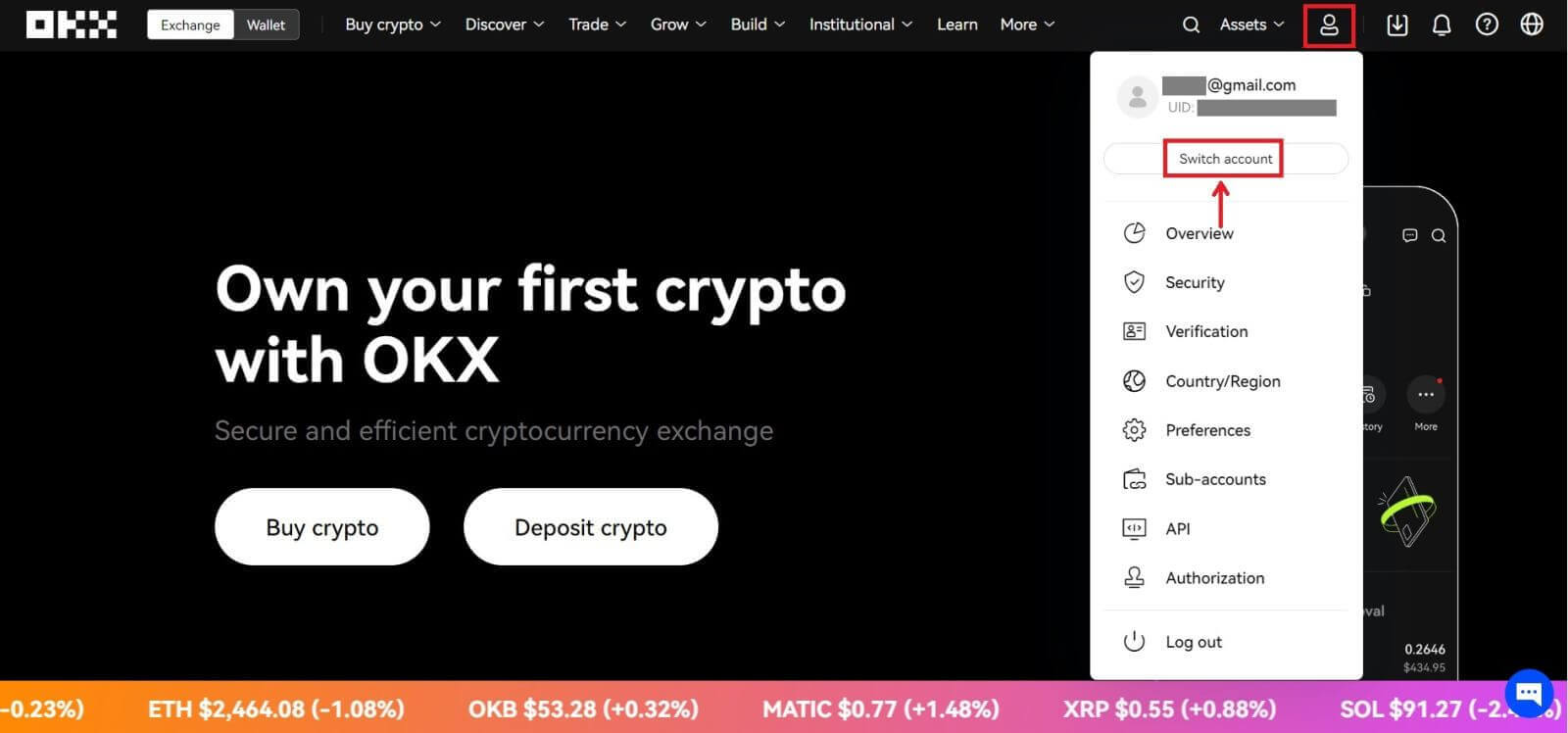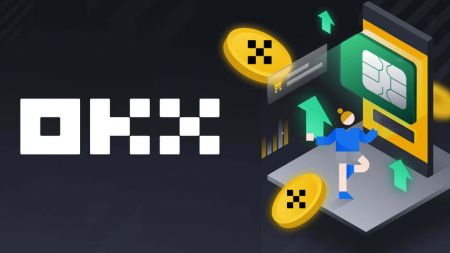Sådan åbner du en konto på OKX
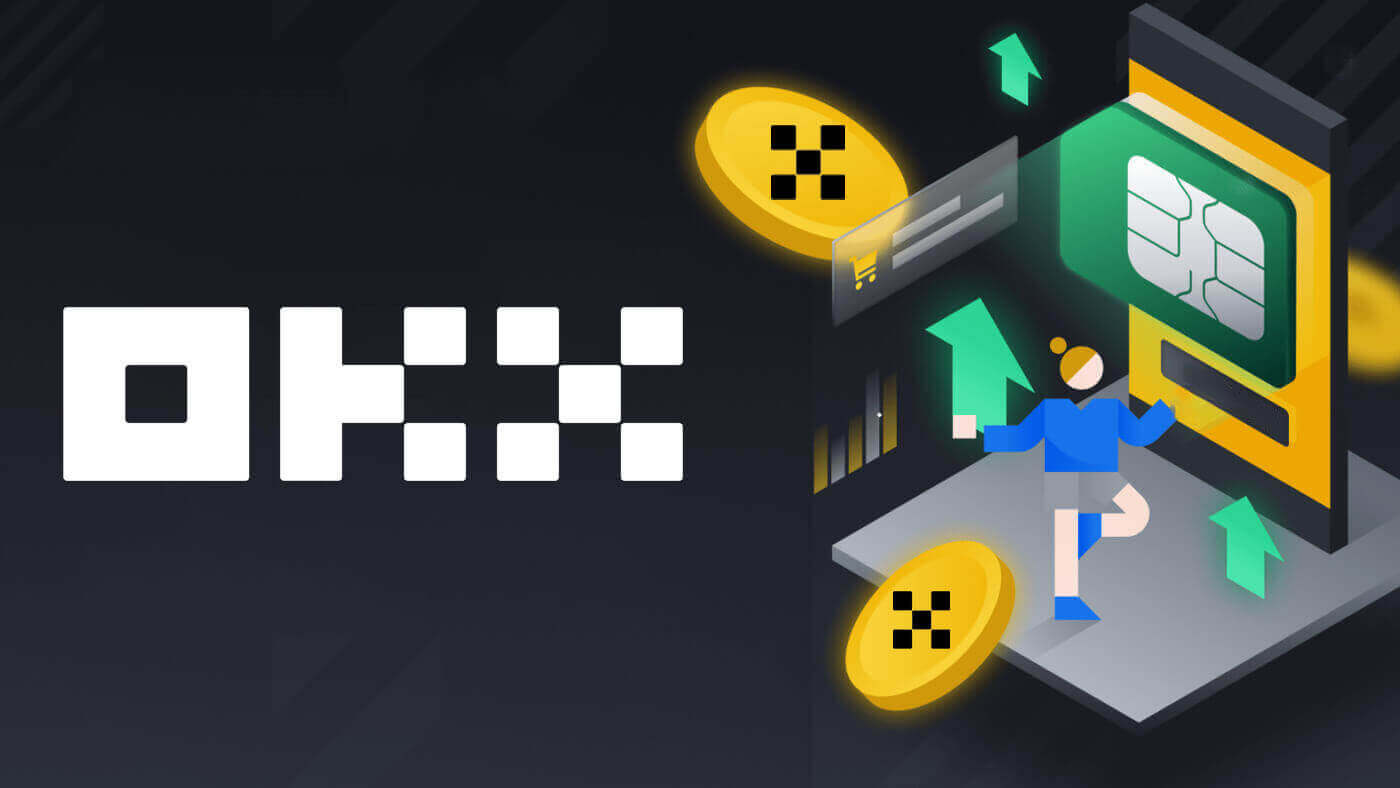
Sådan åbner du en konto på OKX med e-mail
1. Gå til OKX og klik på [ Tilmeld dig ] i øverste højre hjørne. 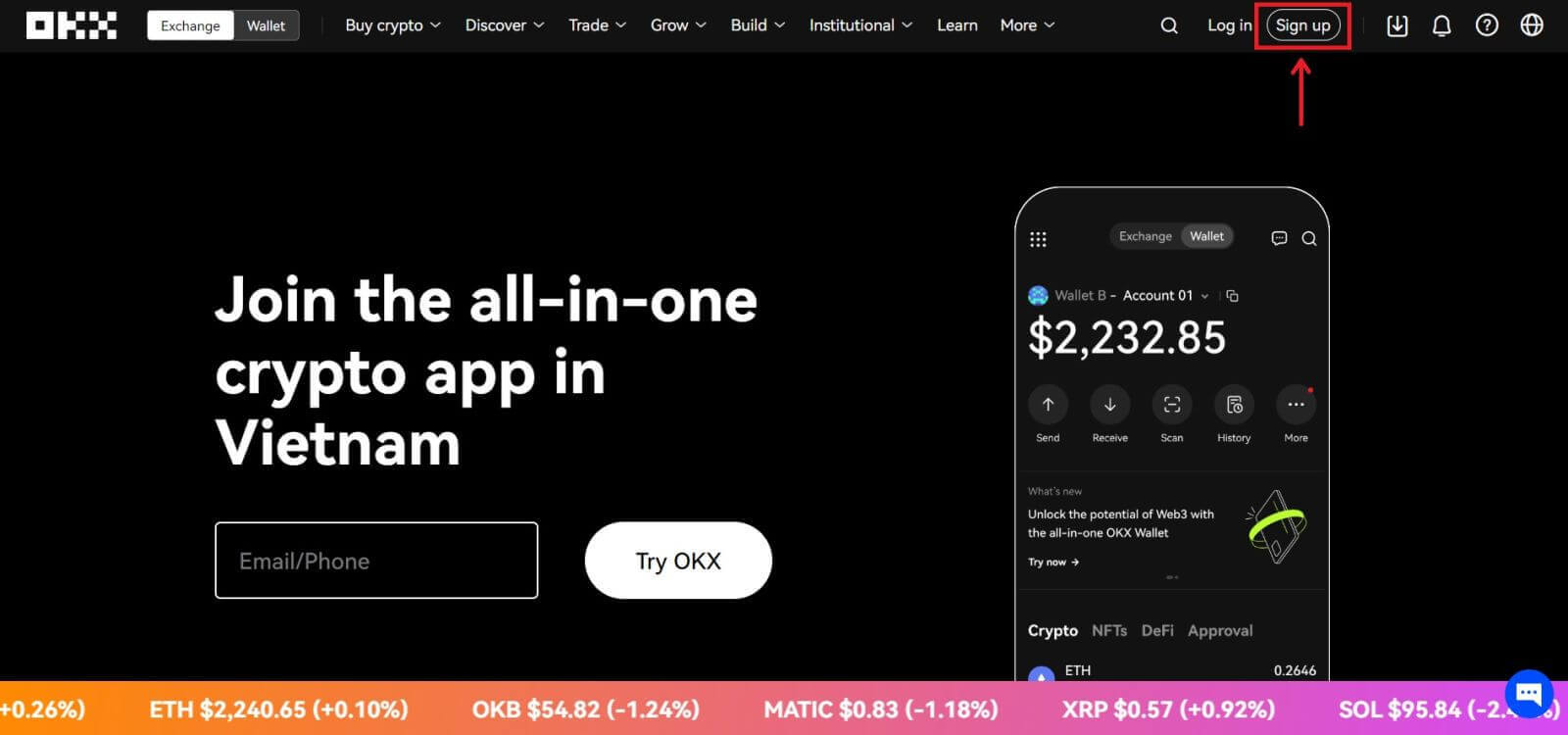
2. Du kan udføre OKX-registrering via et socialt netværk (Google, Apple, Telegram, Wallet) eller manuelt indtaste de nødvendige data til registreringen. 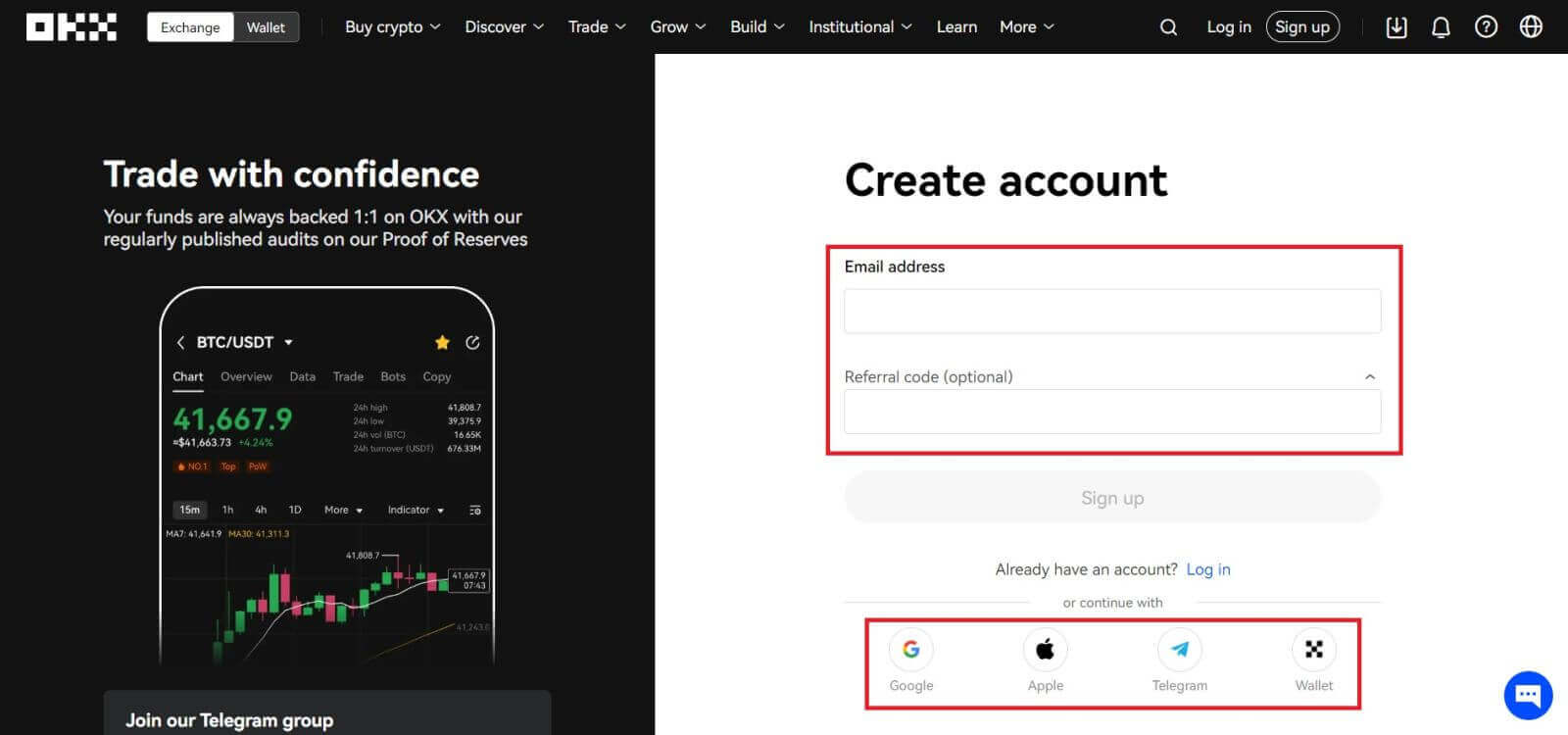 3. Indtast din e-mail-adresse, og klik derefter på [Tilmeld]. Du vil få tilsendt en kode til din e-mail. Indsæt koden i mellemrummet og tryk på [Næste].
3. Indtast din e-mail-adresse, og klik derefter på [Tilmeld]. Du vil få tilsendt en kode til din e-mail. Indsæt koden i mellemrummet og tryk på [Næste]. 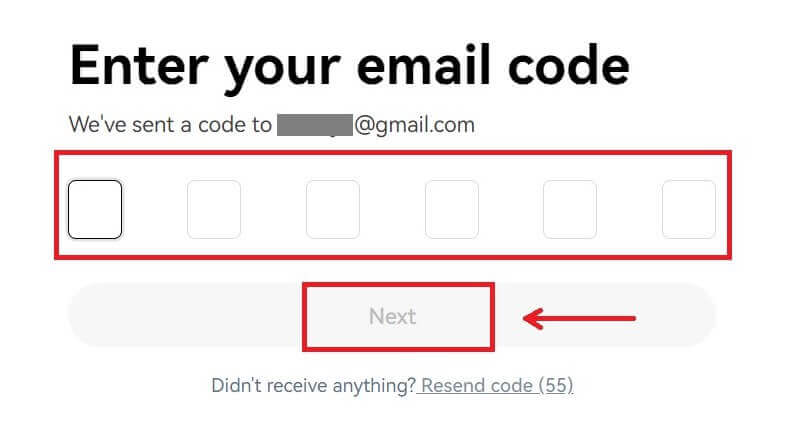
4. Indtast dit telefonnummer og tryk på [Bekræft nu]. 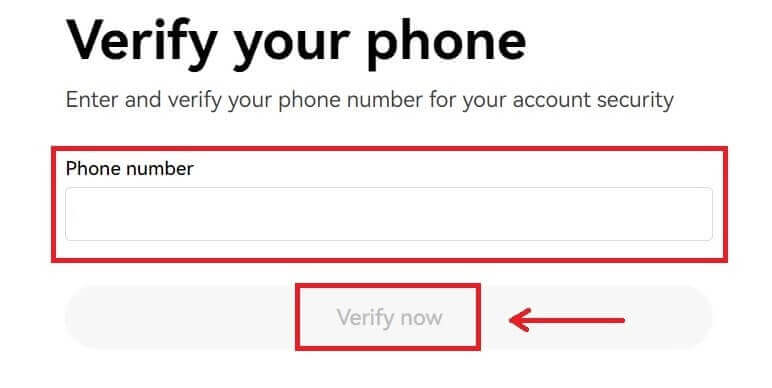
5. Indtast koden, der er blevet sendt til din telefon, klik på [Næste]. 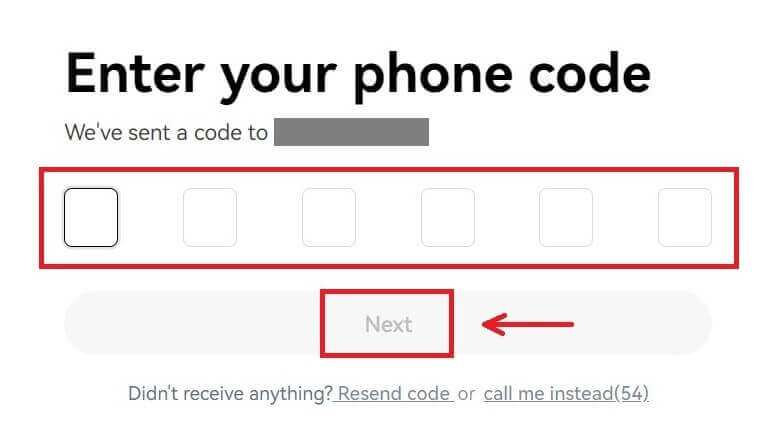
6. Vælg dit bopælsland, sæt kryds for at acceptere servicevilkårene og klik på [Næste]. Bemærk, at din bopæl skal matche den, der står på dit ID eller bevis for adresse. Ændring af dit bopælsland eller -område efter bekræftelse vil kræve yderligere bekræftelse. Klik på [Bekræft]. 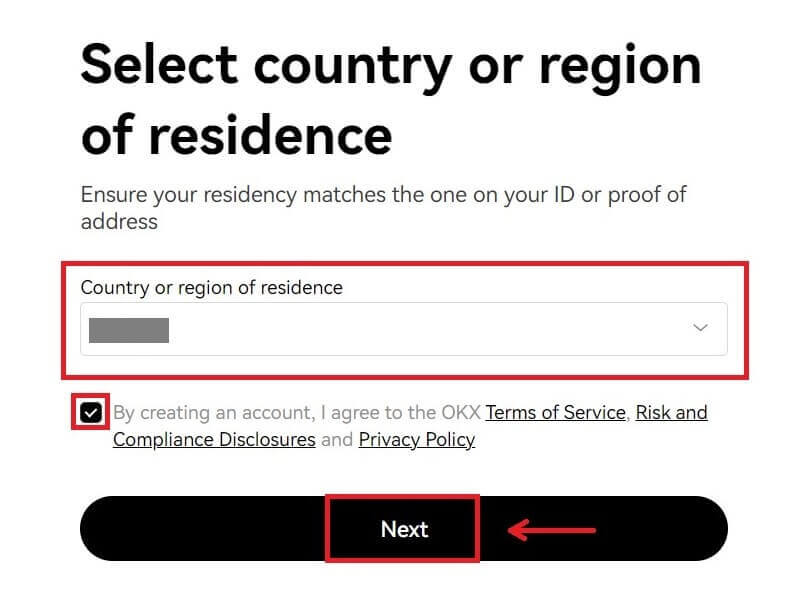
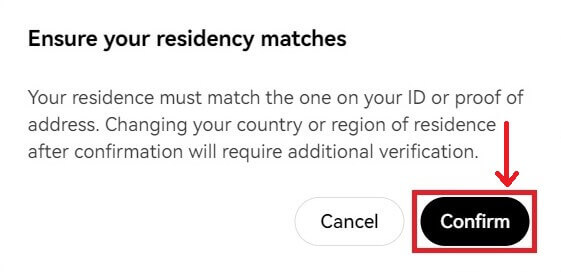
7. Opret derefter en sikker adgangskode til din konto. 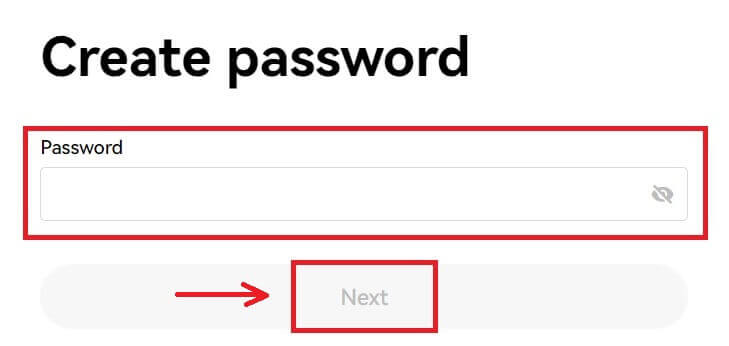
Bemærk:
- Dit kodeord skal indeholde 8-32 tegn
- 1 lille bogstav
- 1 stort tegn
- 1 nummer
- 1 specialtegn f.eks.! @ # $ %
8. Tillykke, du har registreret dig på OKX. 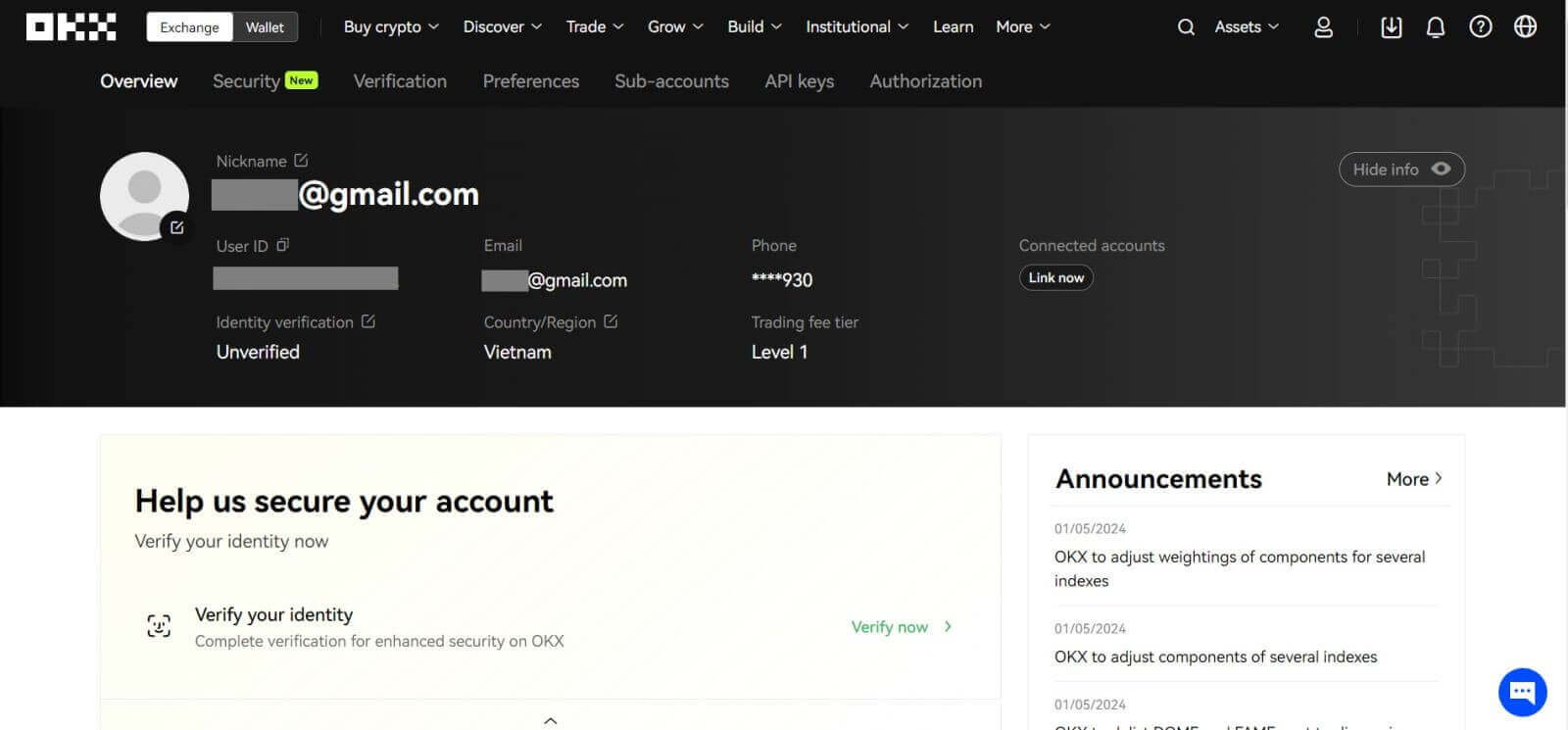
Sådan åbner du en konto på OKX hos Apple
Desuden kan du tilmelde dig ved hjælp af Single Sign-On med din Apple-konto. Hvis du ønsker at gøre det, skal du følge disse trin:
1. Besøg OKX og klik på [ Tilmeld ]. 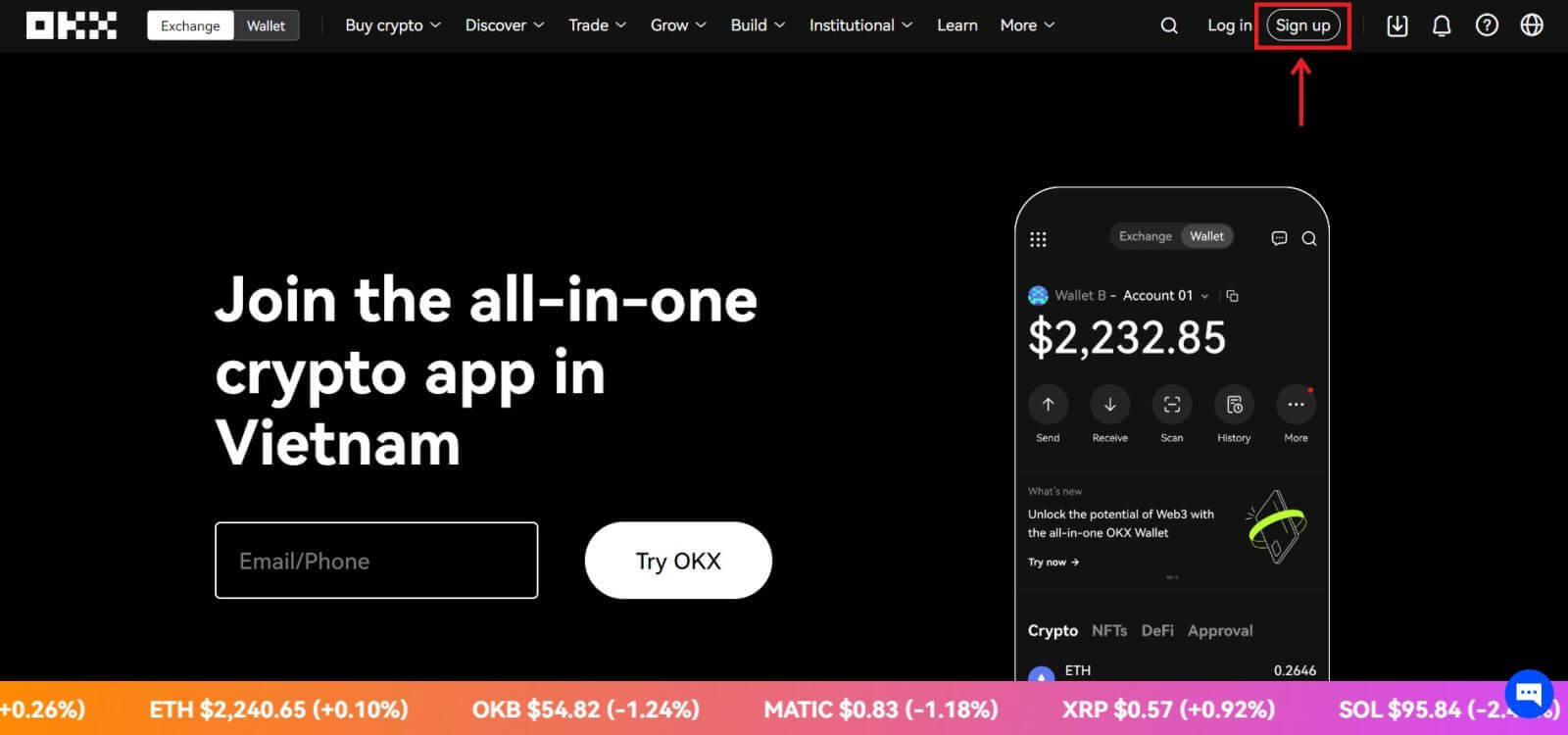 2. Vælg ikonet [Apple], et pop op-vindue vises, og du vil blive bedt om at logge på OKX med din Apple-konto.
2. Vælg ikonet [Apple], et pop op-vindue vises, og du vil blive bedt om at logge på OKX med din Apple-konto. 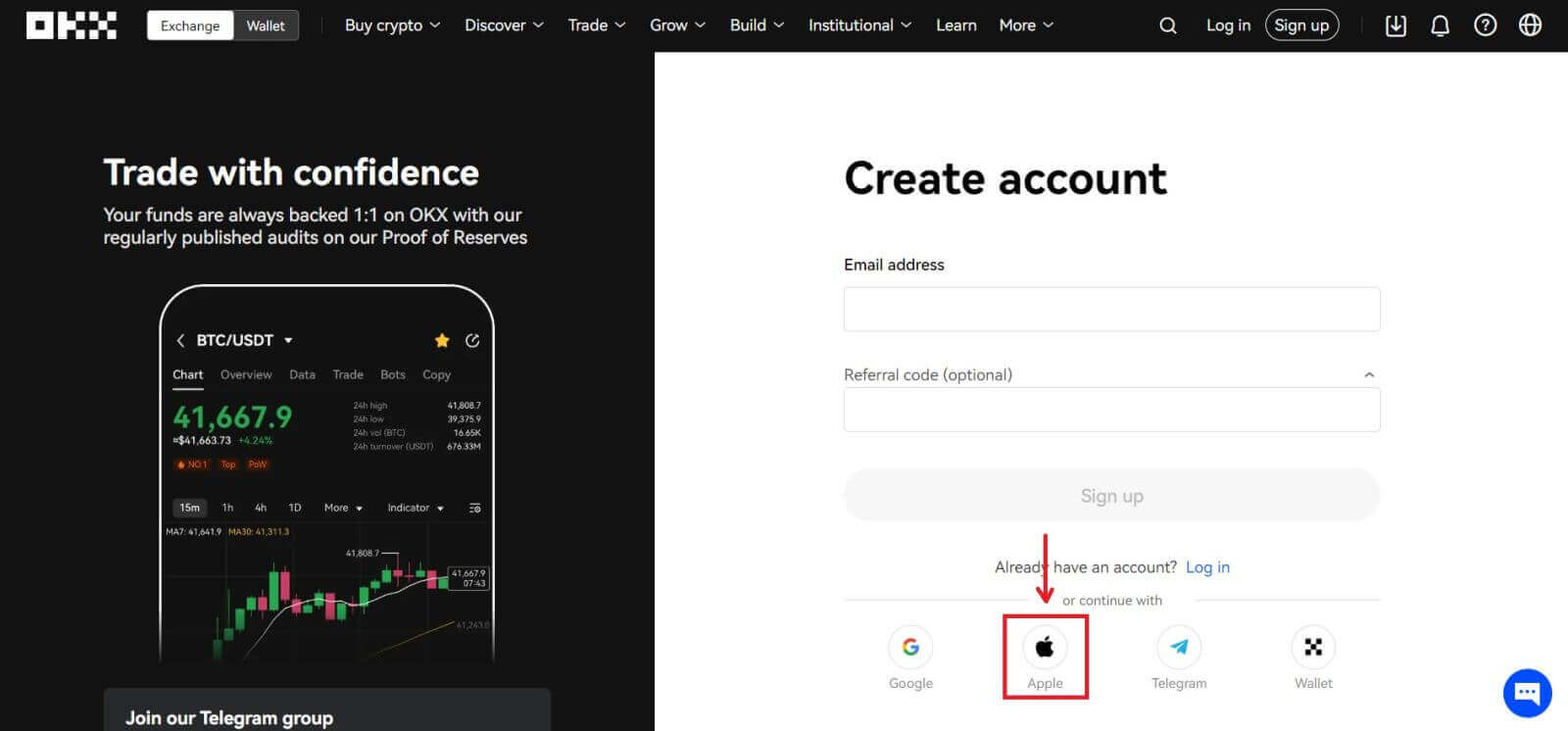
3. Indtast dit Apple-id og din adgangskode for at logge på OKX. Fuldfør godkendelsesprocessen. 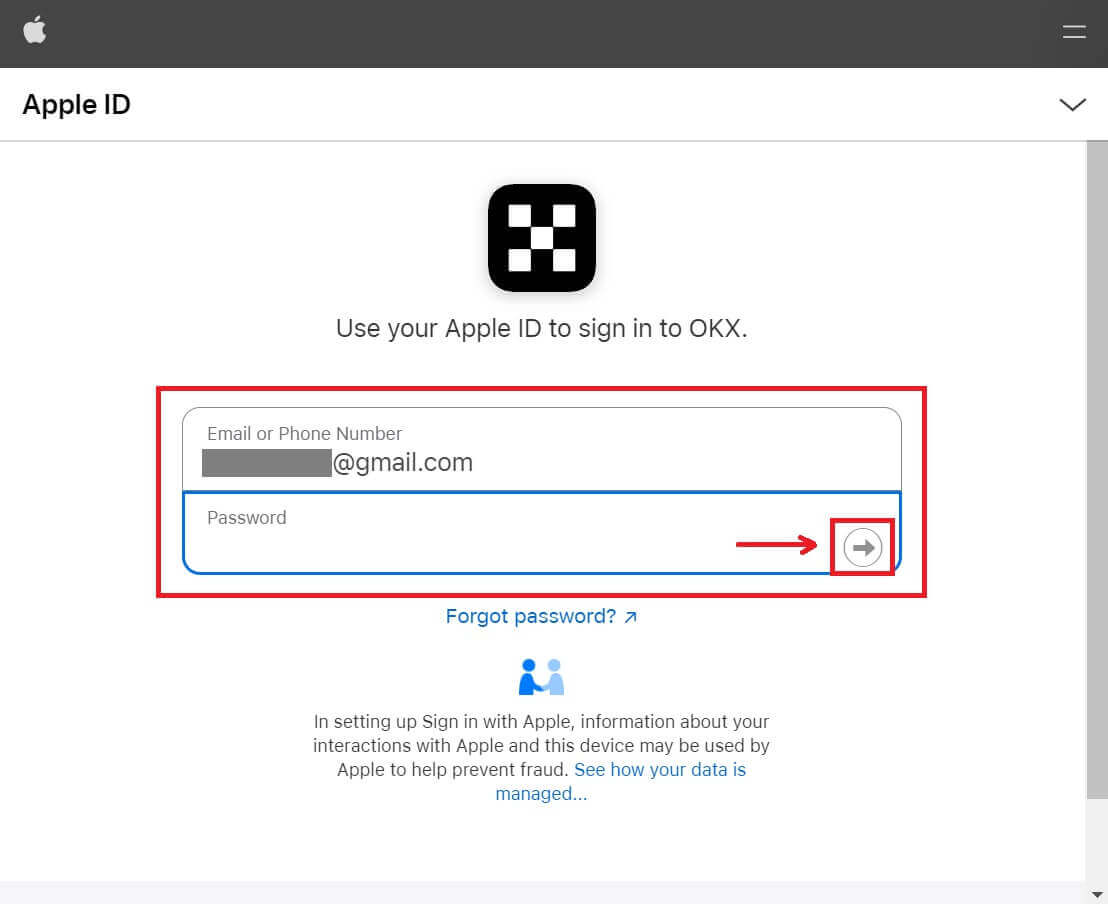
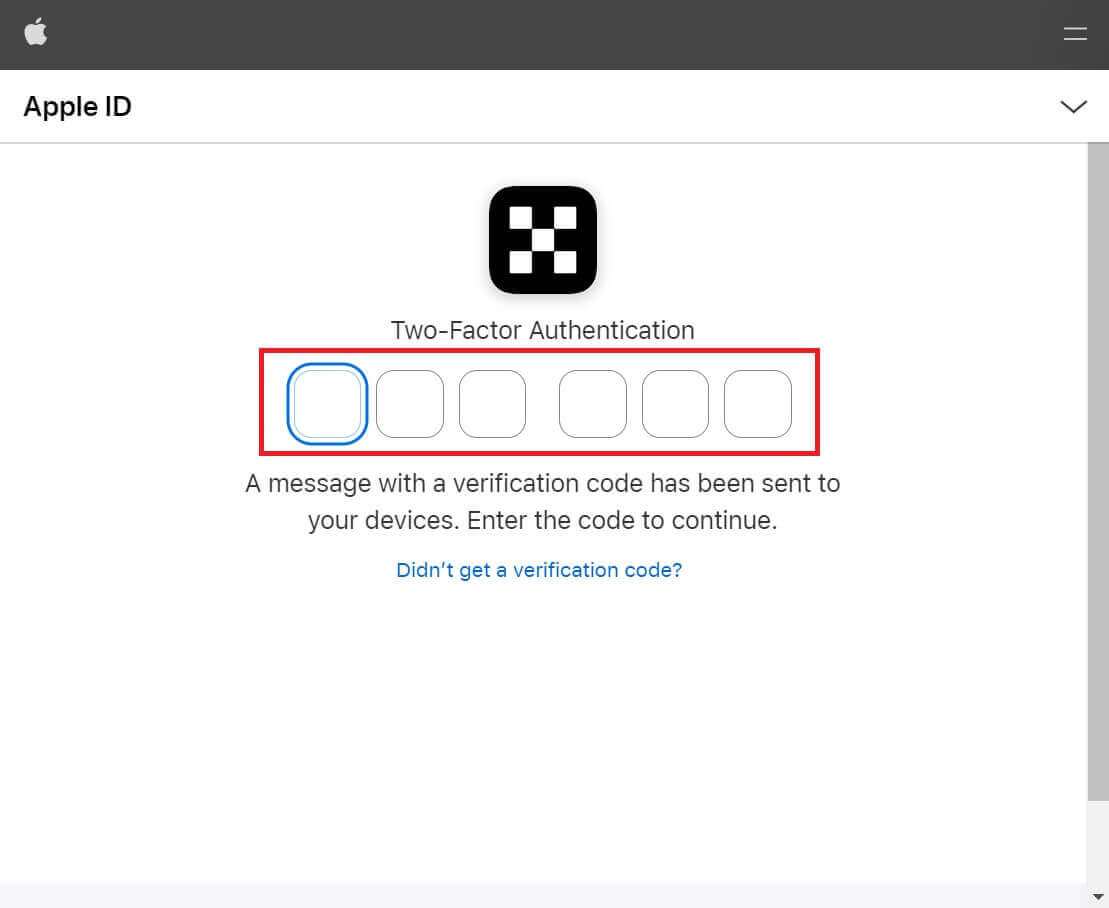
4. Klik på [Fortsæt]. 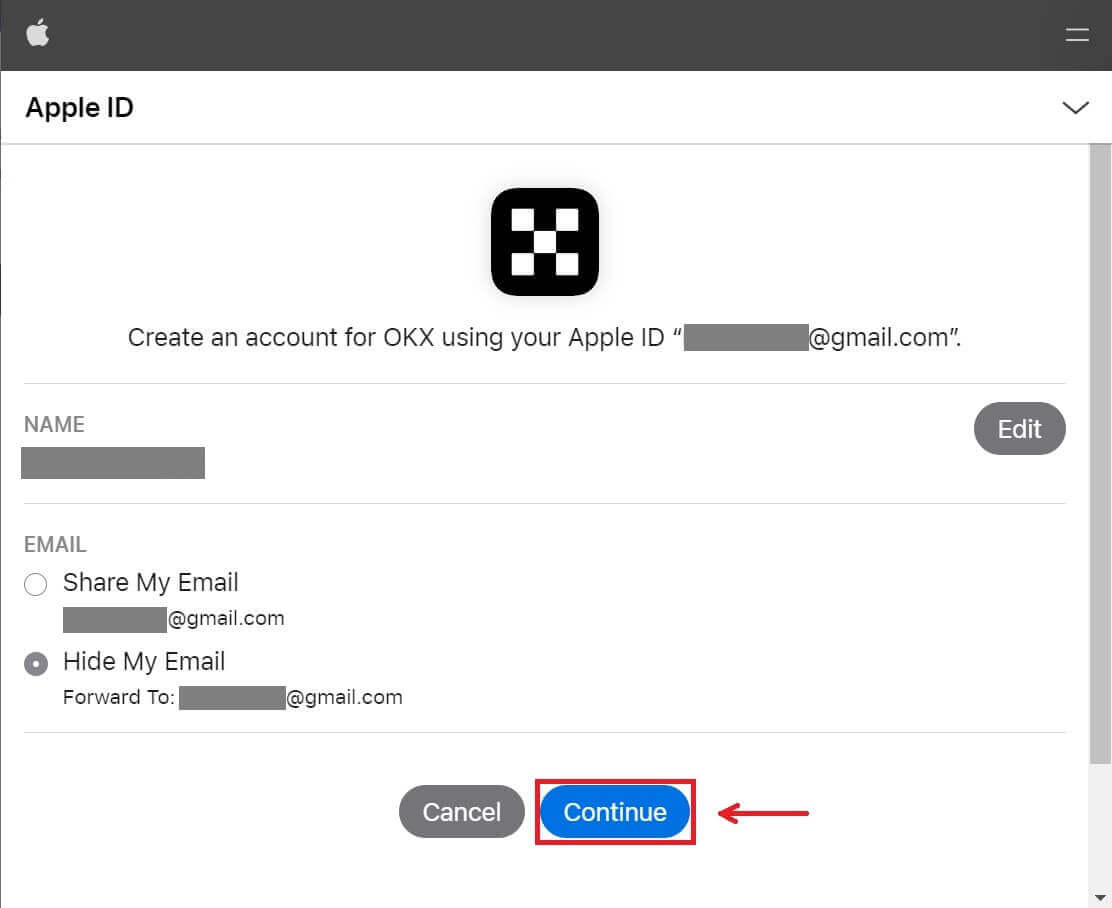
5. Vælg dit bopælsland, sæt kryds for at acceptere servicevilkårene og klik på [Næste]. Bemærk, at din bopæl skal matche den, der står på dit ID eller bevis for adresse. Ændring af dit bopælsland eller -område efter bekræftelse vil kræve yderligere bekræftelse. 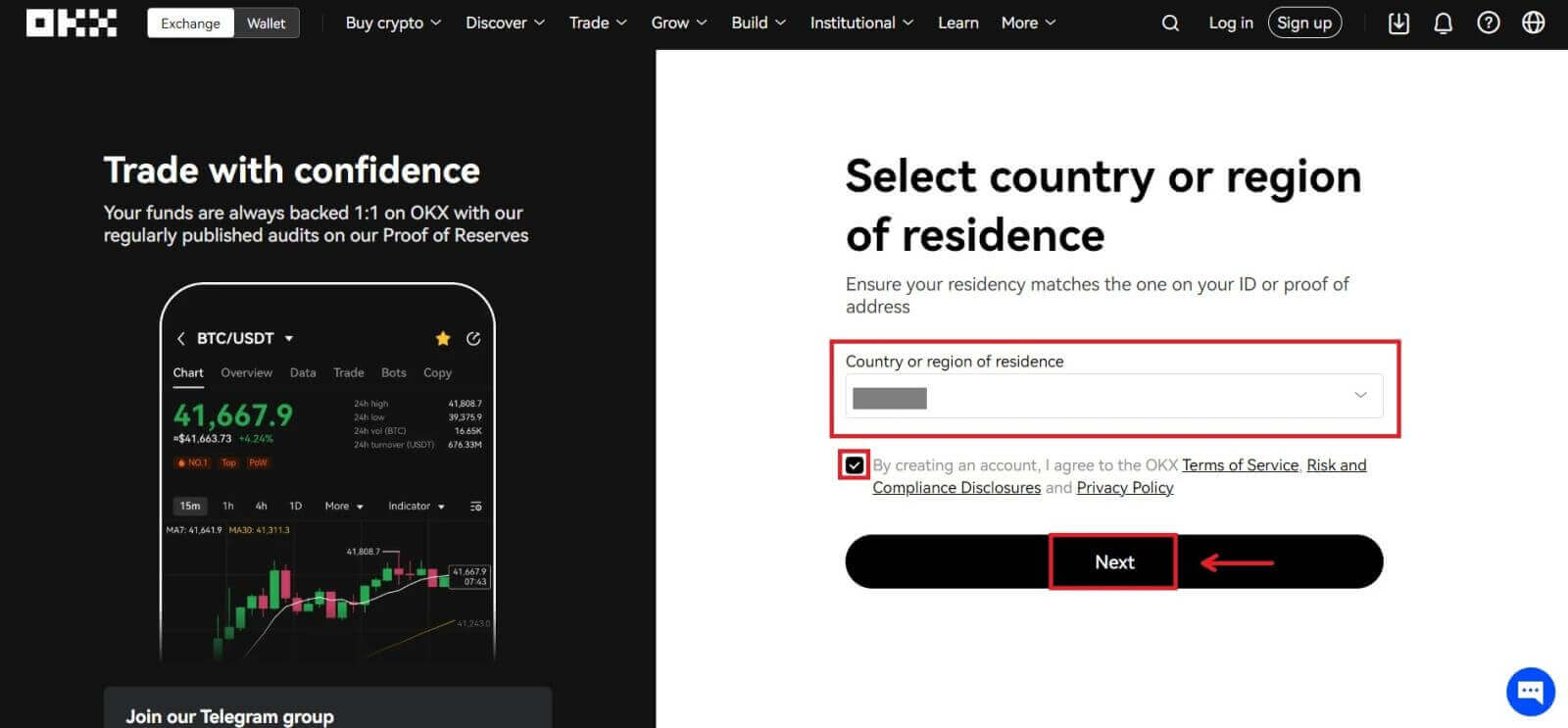
6. Derefter bliver du automatisk omdirigeret til OKX-platformen. 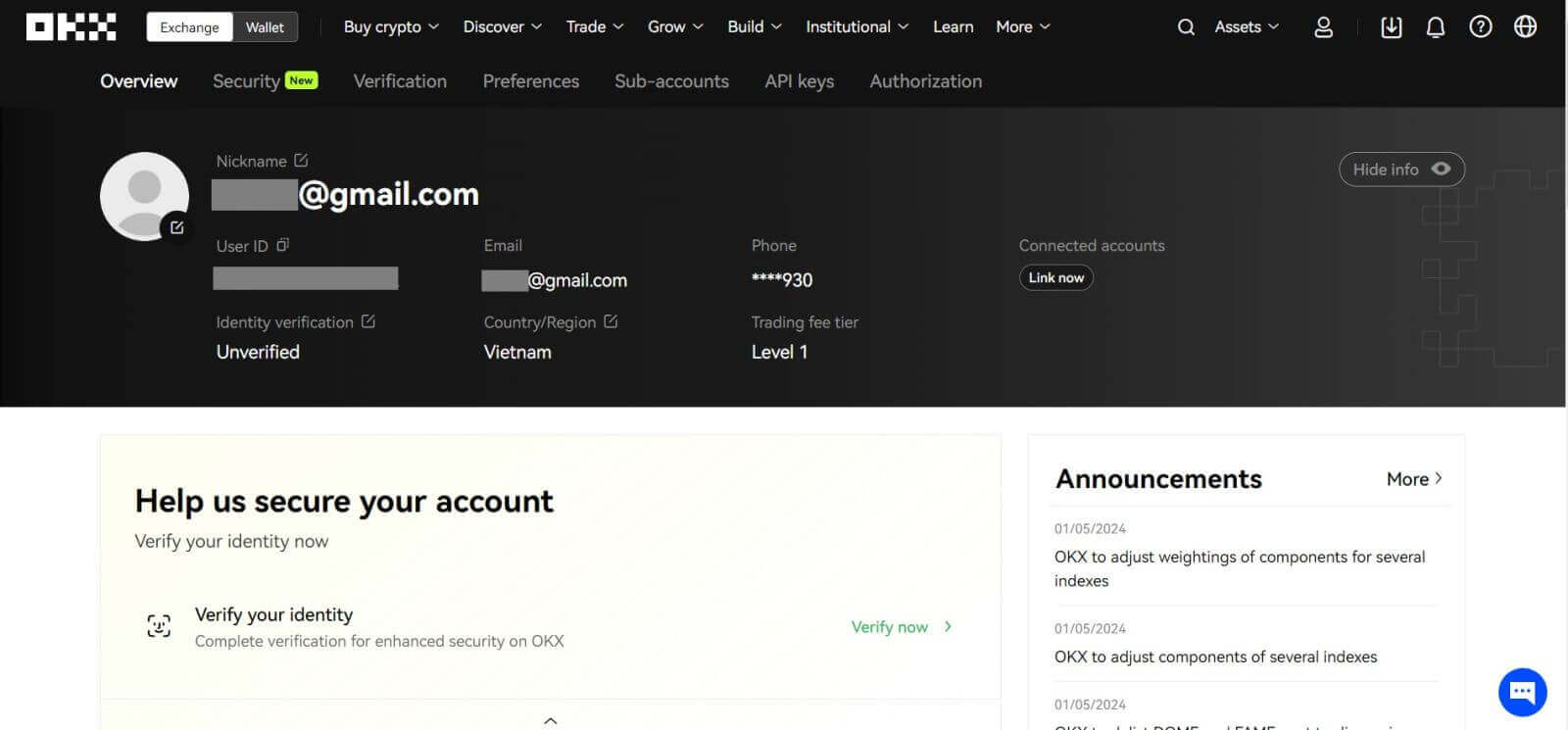
Sådan åbner du en konto på OKX med Google
Du har også mulighed for at registrere din konto via Gmail, og du kan gøre det med nogle få enkle trin:
1. Gå over til OKX og klik på [ Tilmeld dig ]. 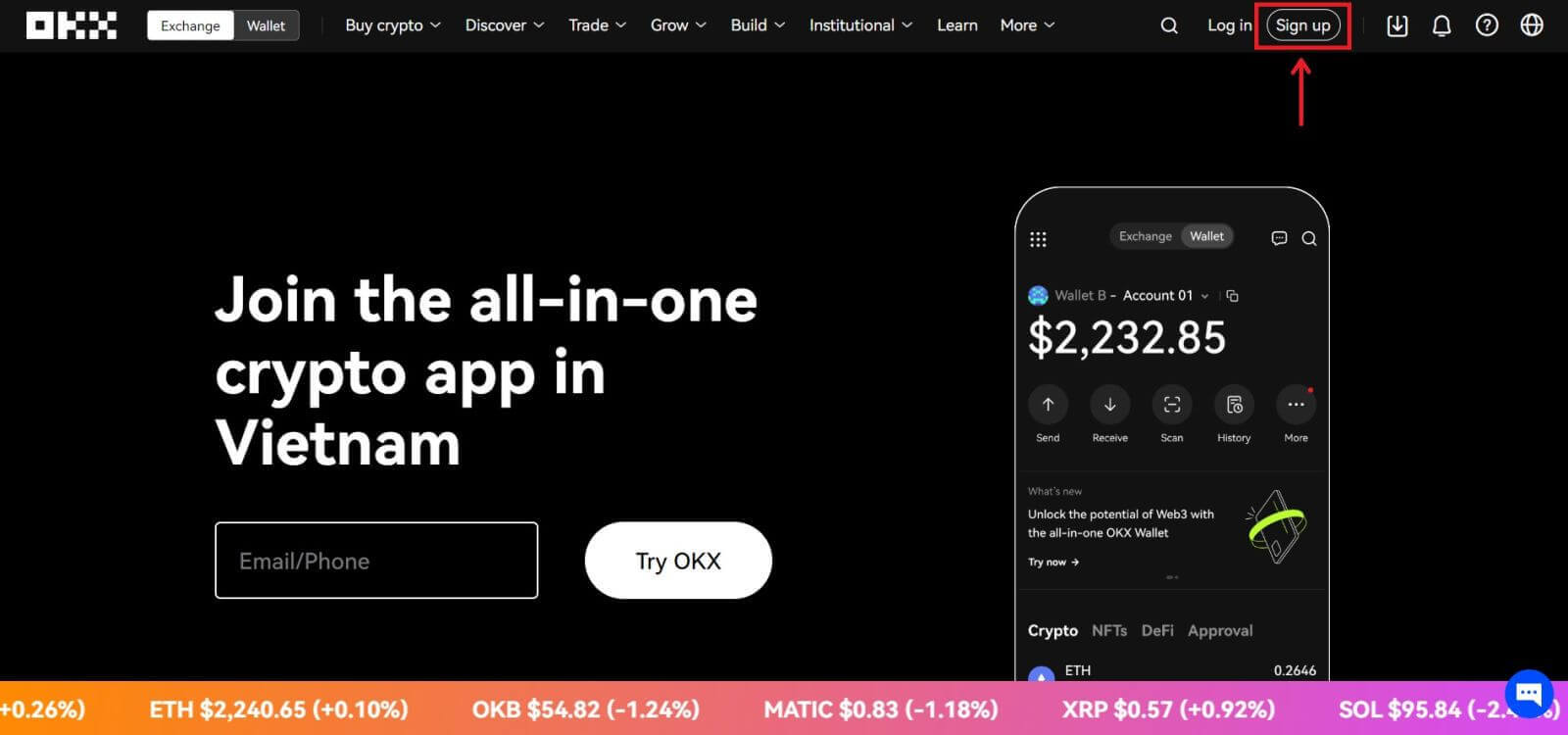 2. Klik på knappen [Google].
2. Klik på knappen [Google]. 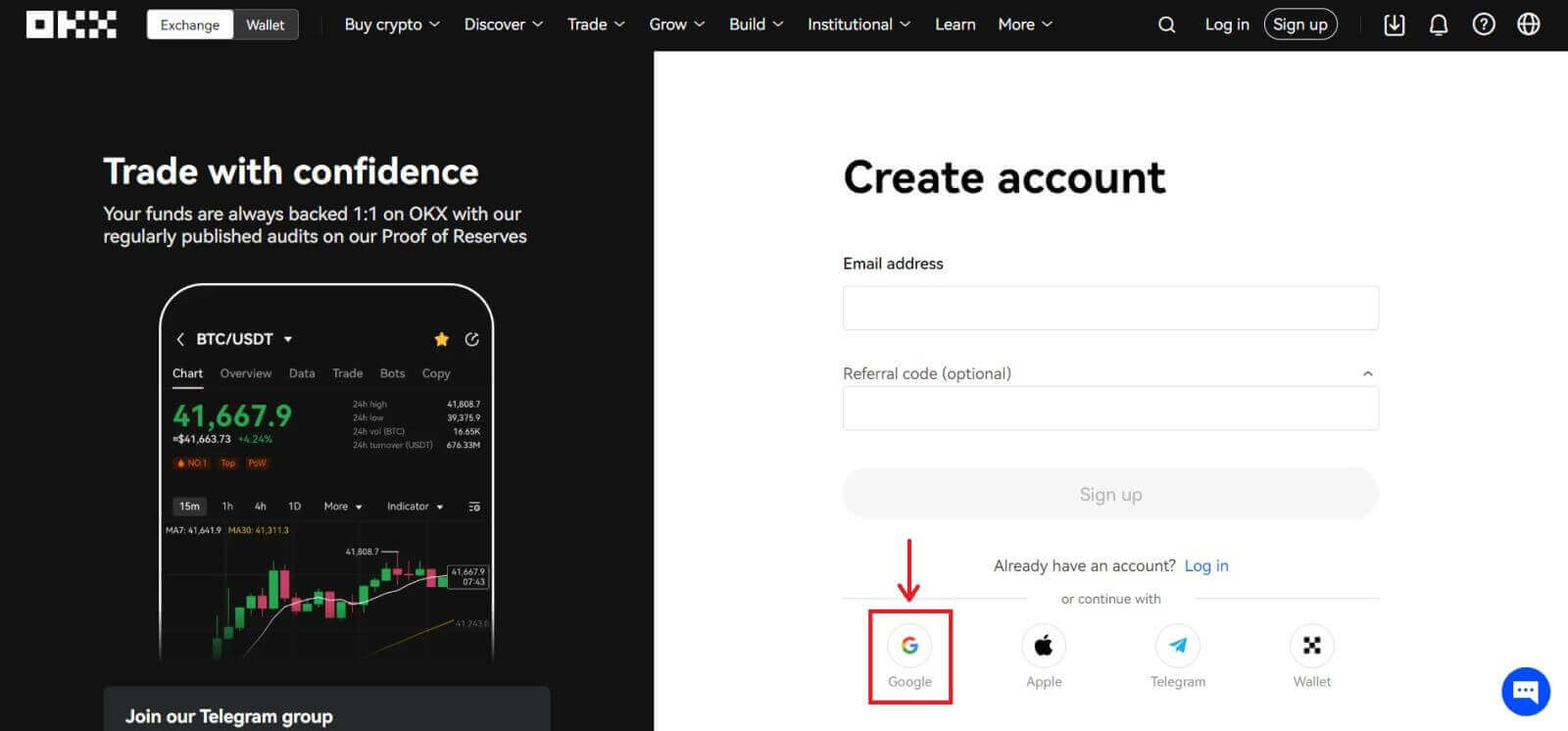
3. Et login-vindue åbnes, hvor du indtaster din e-mail eller telefonnummer. Klik derefter på [Næste] 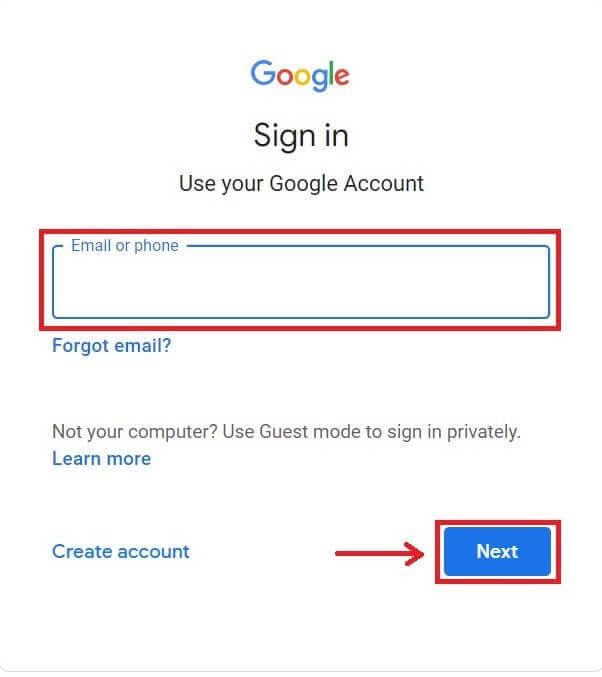
4. Indtast derefter adgangskoden til din Gmail-konto, og klik på [Næste]. Bekræft, at du logger ind 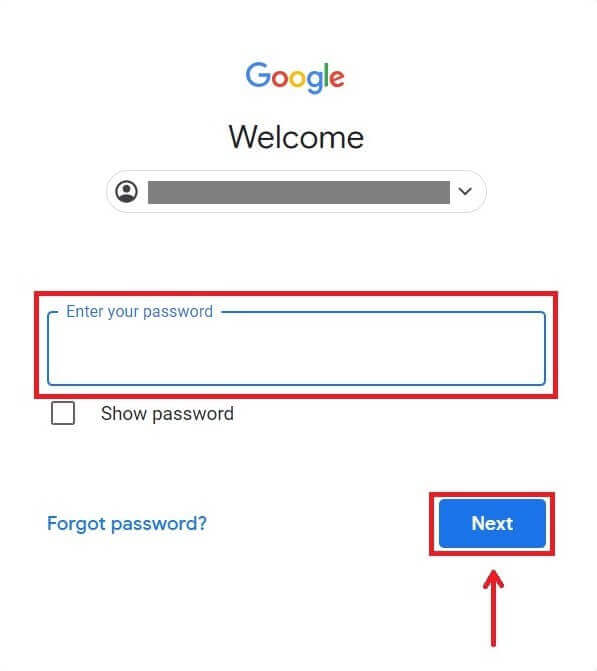
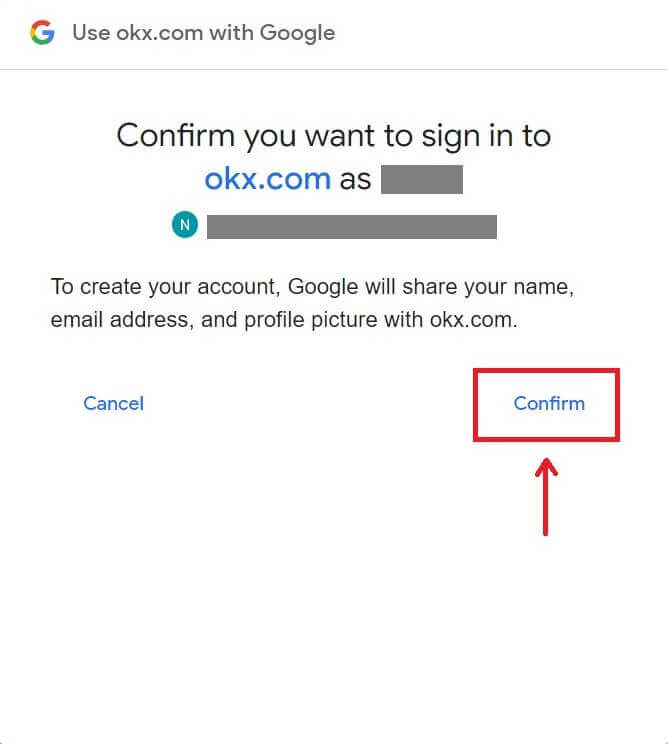
5. Vælg dit bopælsland, sæt kryds for at acceptere servicevilkårene, og klik på [Næste]. Derefter bliver du automatisk omdirigeret til din OKX-konto. 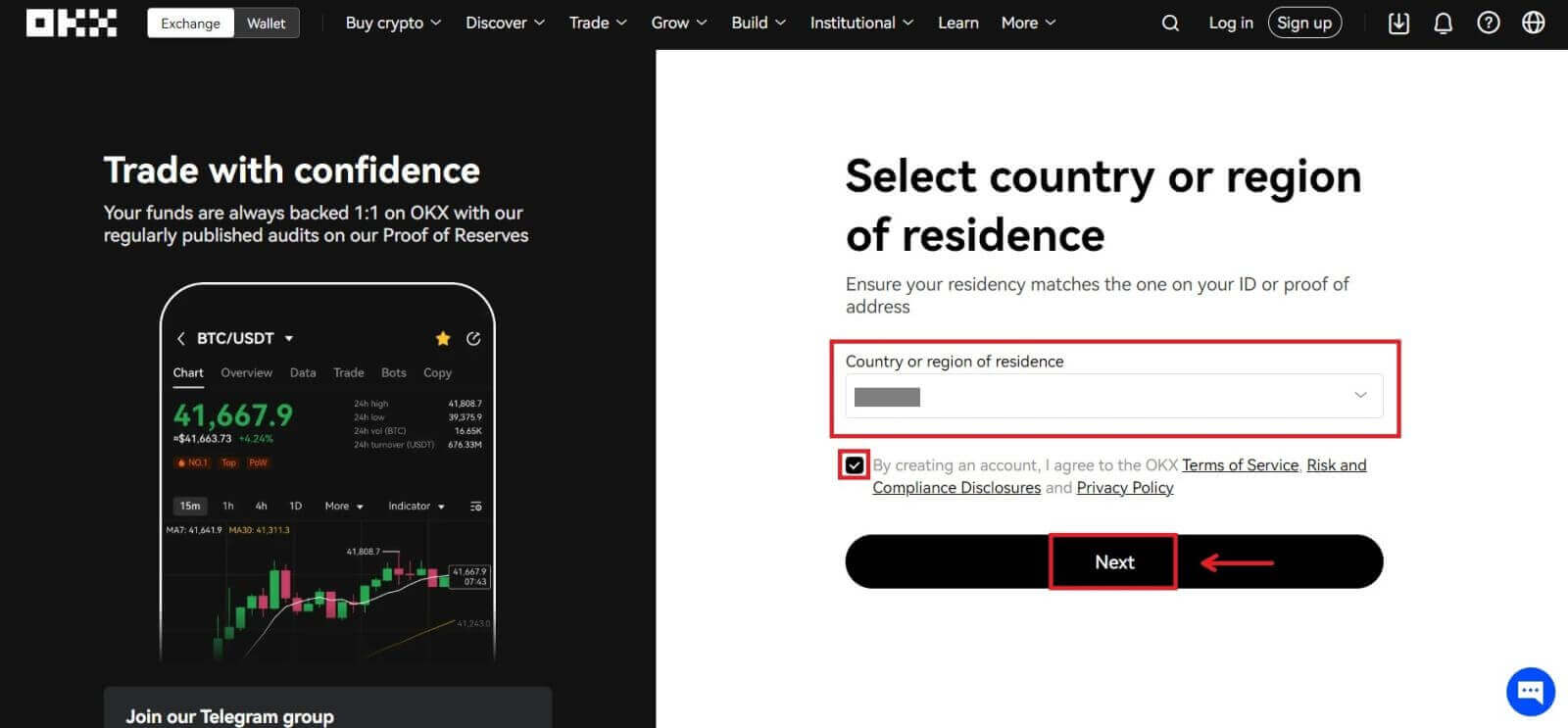
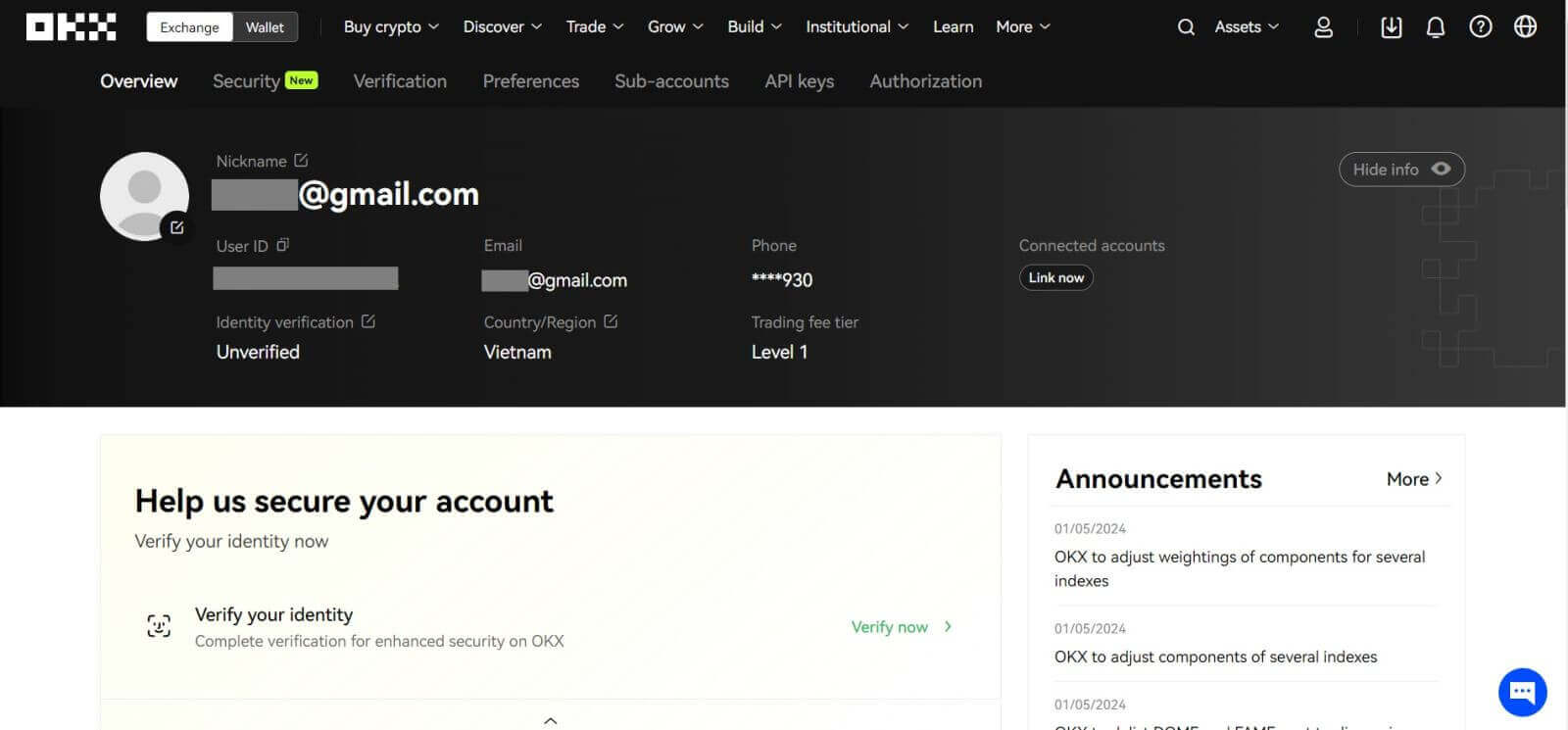
Sådan åbner du en konto på OKX med Telegram
1. Gå over til OKX og klik på [ Tilmeld ]. 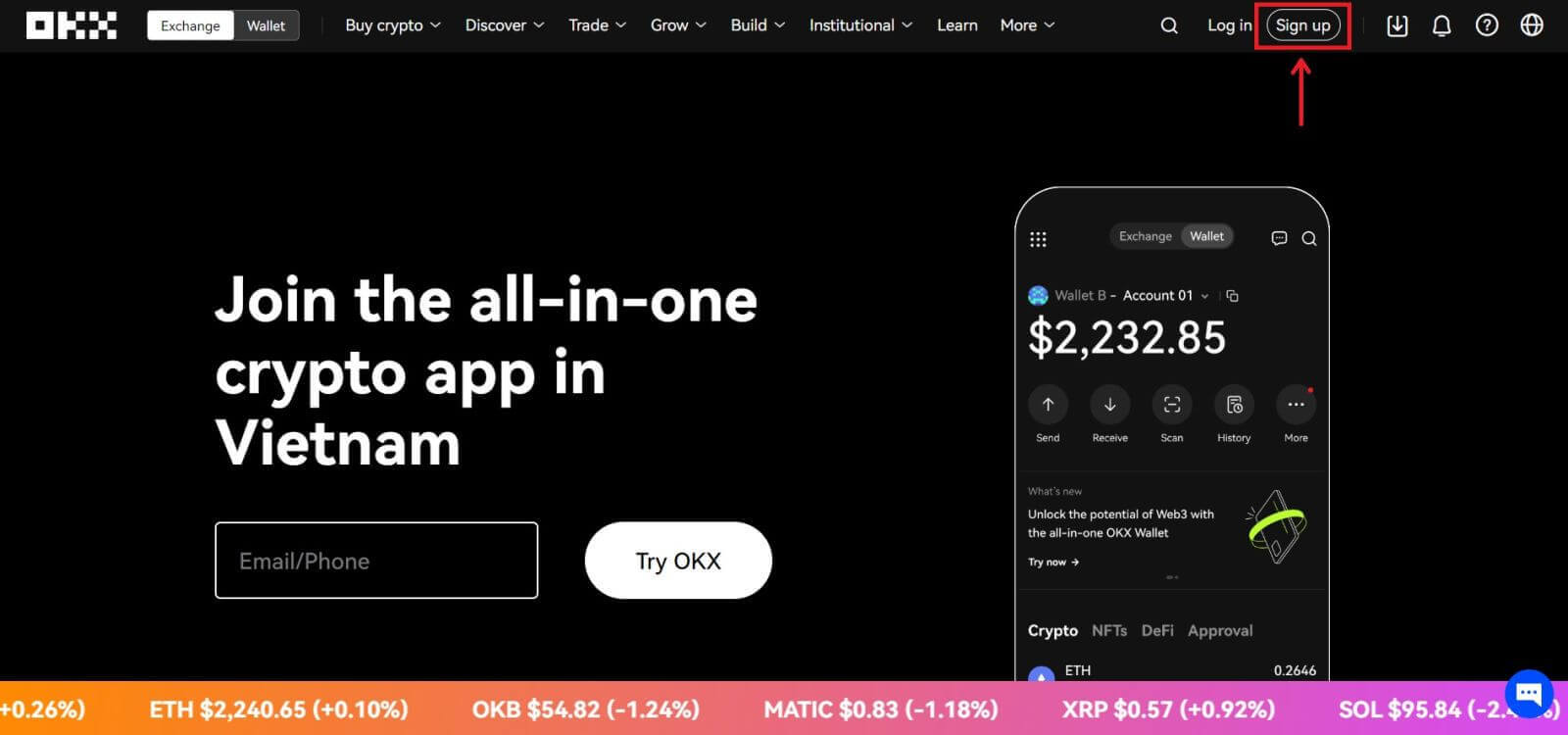 2. Klik på knappen [Telegram].
2. Klik på knappen [Telegram]. 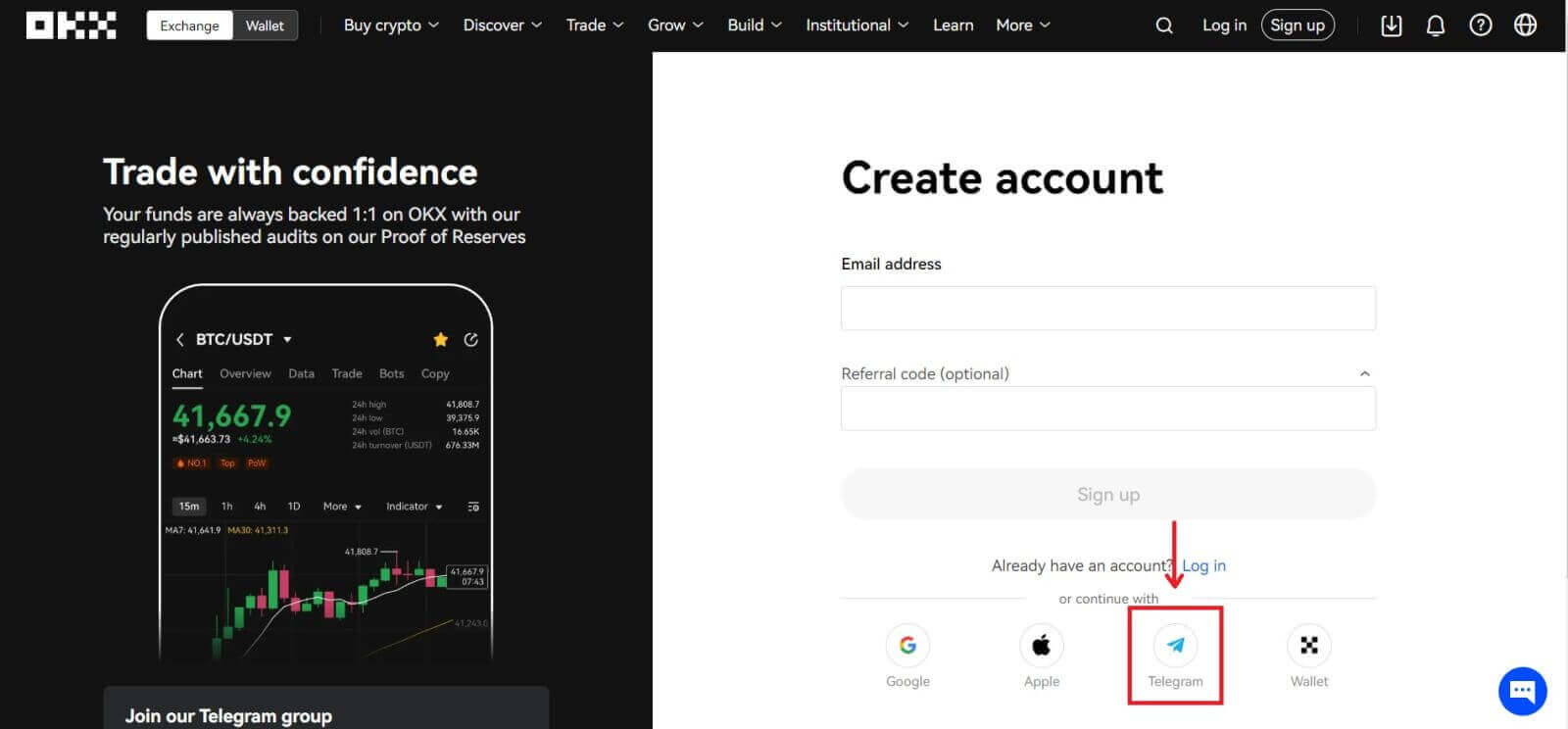 3. Et login-vindue åbnes, hvor du indtaster dit telefonnummer. Klik derefter på [Næste].
3. Et login-vindue åbnes, hvor du indtaster dit telefonnummer. Klik derefter på [Næste]. 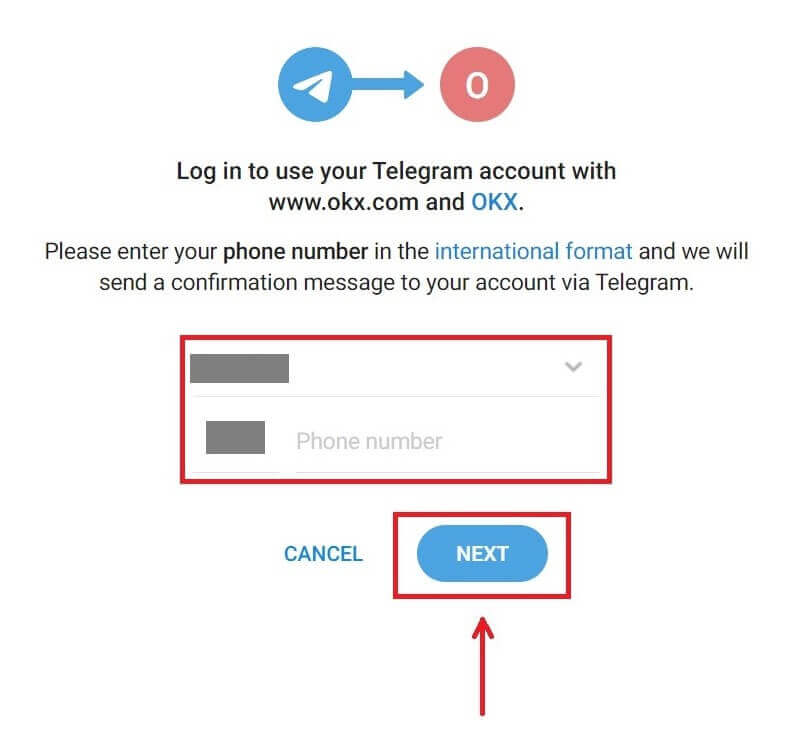
4. Åbn dit Telegram og bekræft. 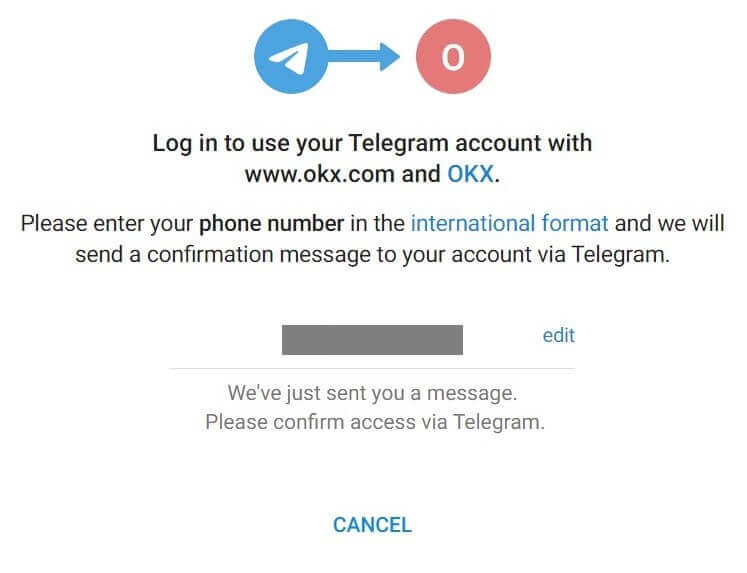
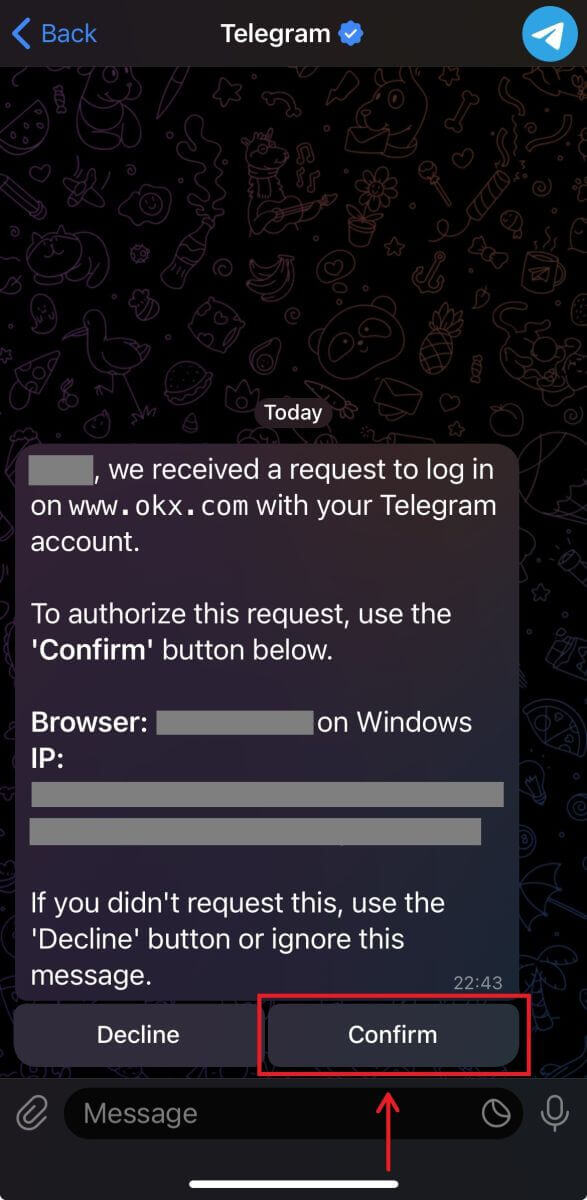
5. Klik på [Acceptér] for at bekræfte din registrering. 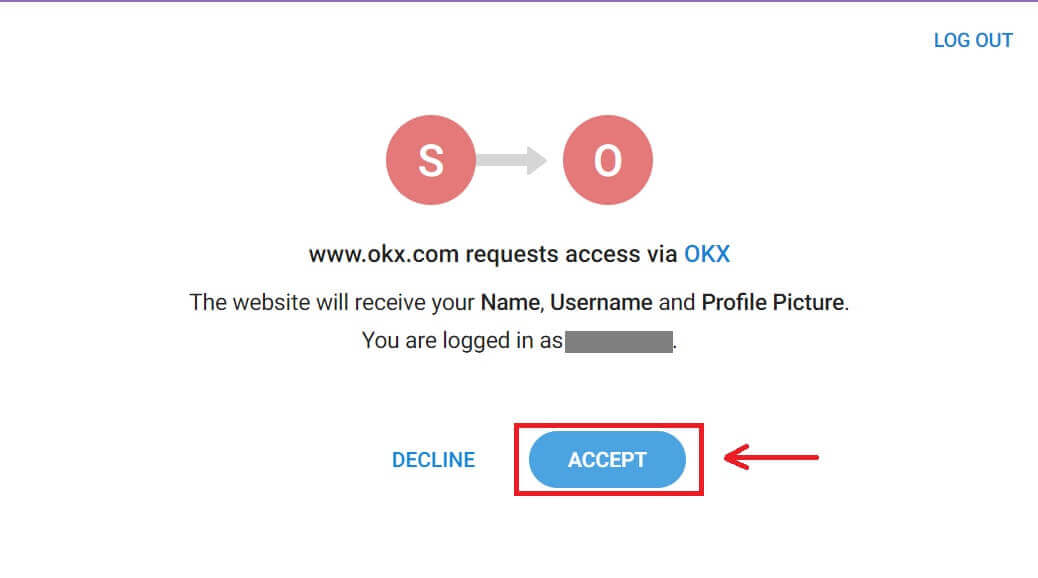
6. Indtast din e-mail eller dit telefonnummer for at linke din OKX-konto til Telegram. Klik derefter på [Næste]. 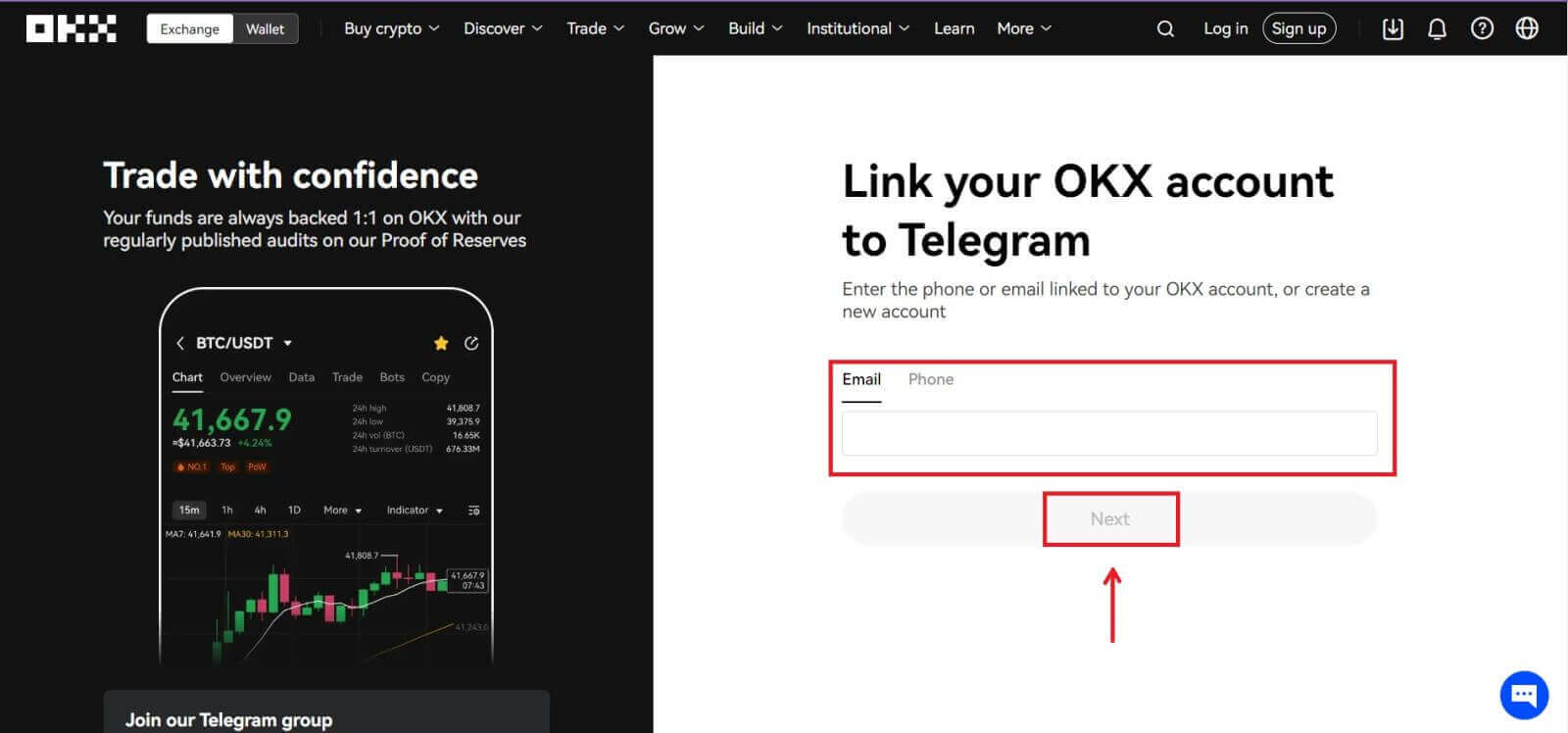 7. Klik på [Opret konto]. Indtast koden, der er blevet sendt til din e-mail, og klik på [Næste].
7. Klik på [Opret konto]. Indtast koden, der er blevet sendt til din e-mail, og klik på [Næste]. 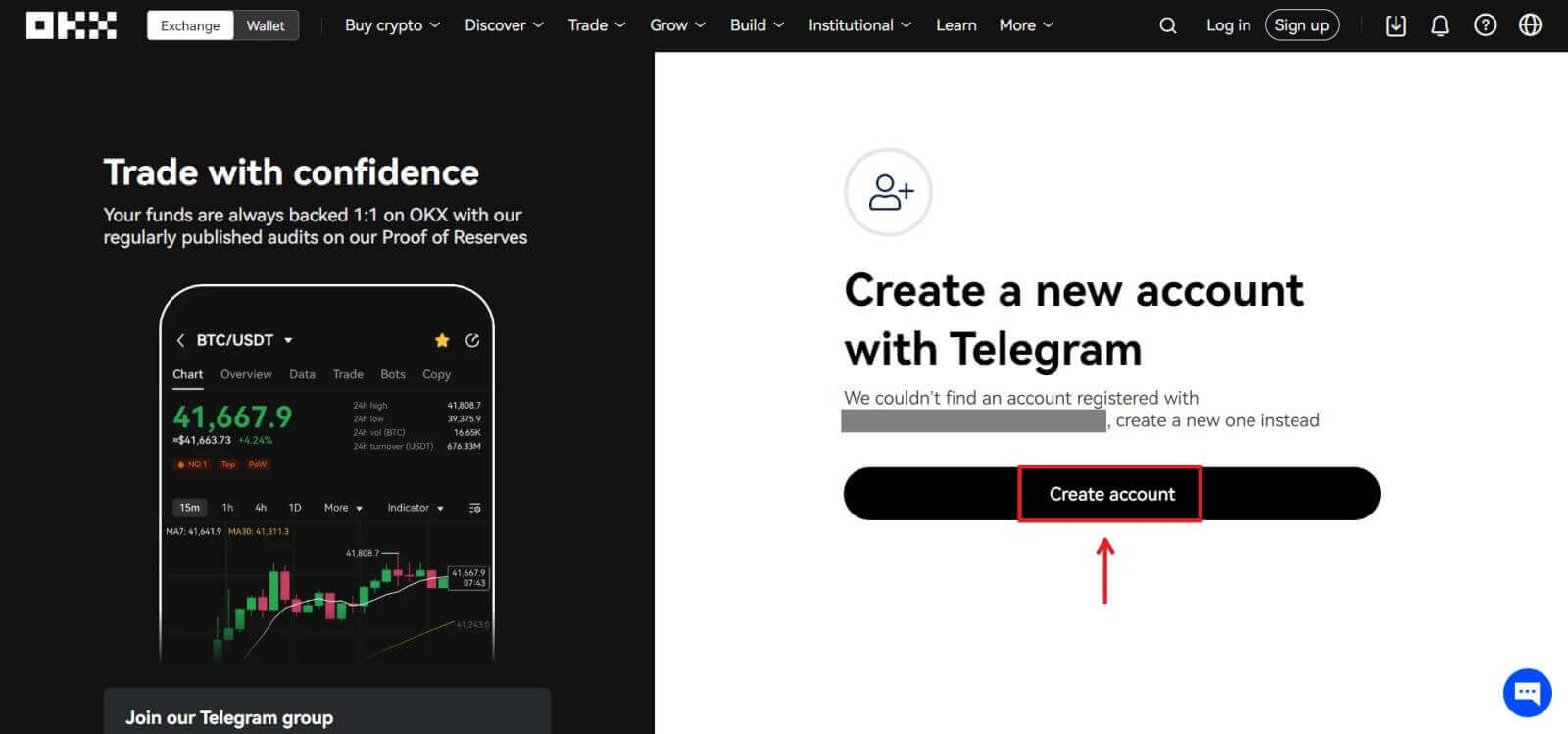
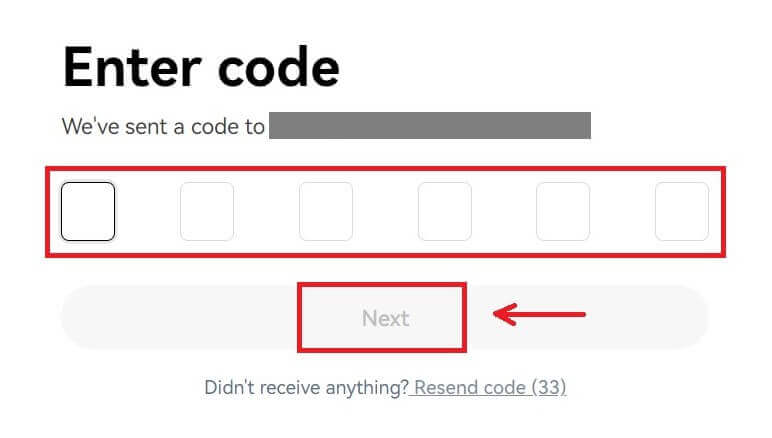
8. Vælg dit bopælsland, sæt kryds for at acceptere servicevilkårene og klik på [Næste]. Så vil du registrere din OKX-konto med succes! 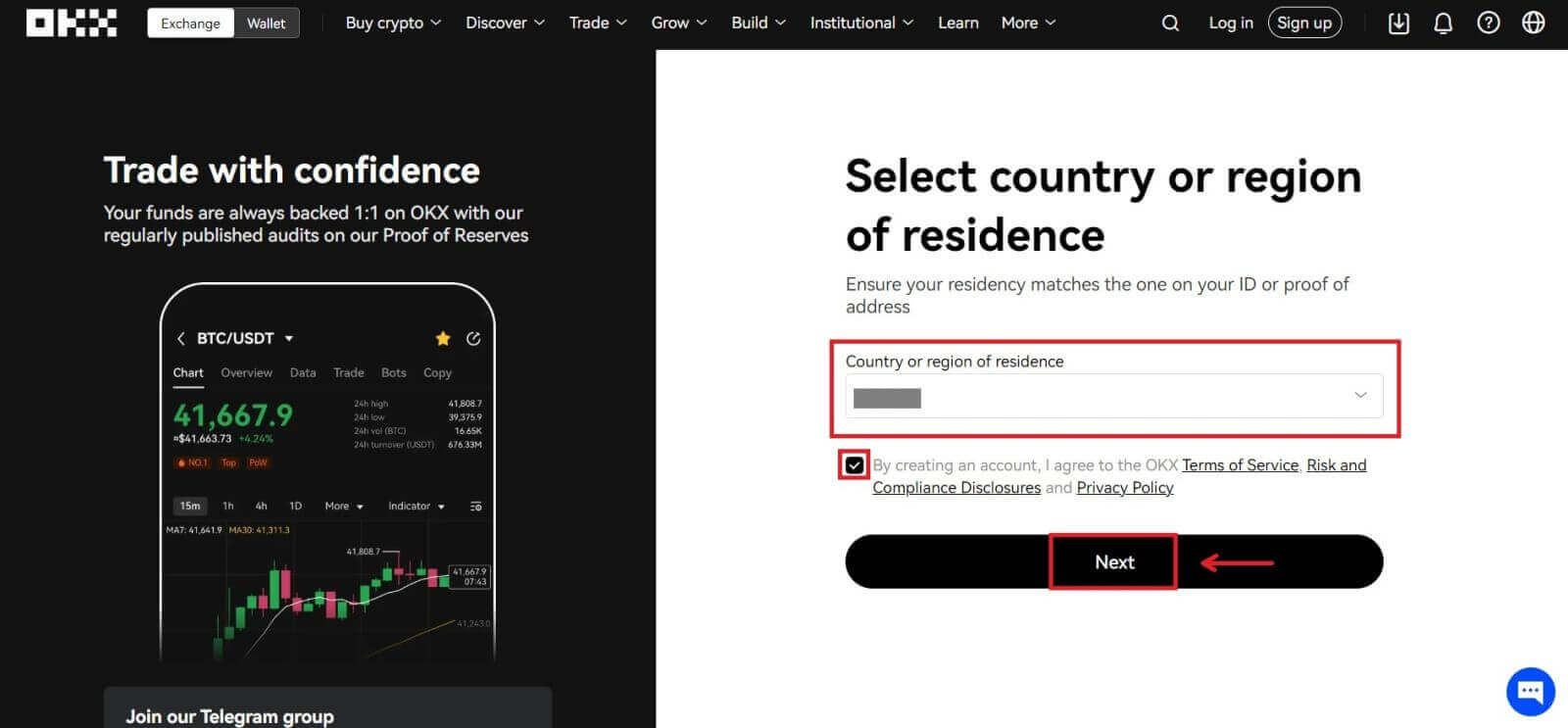
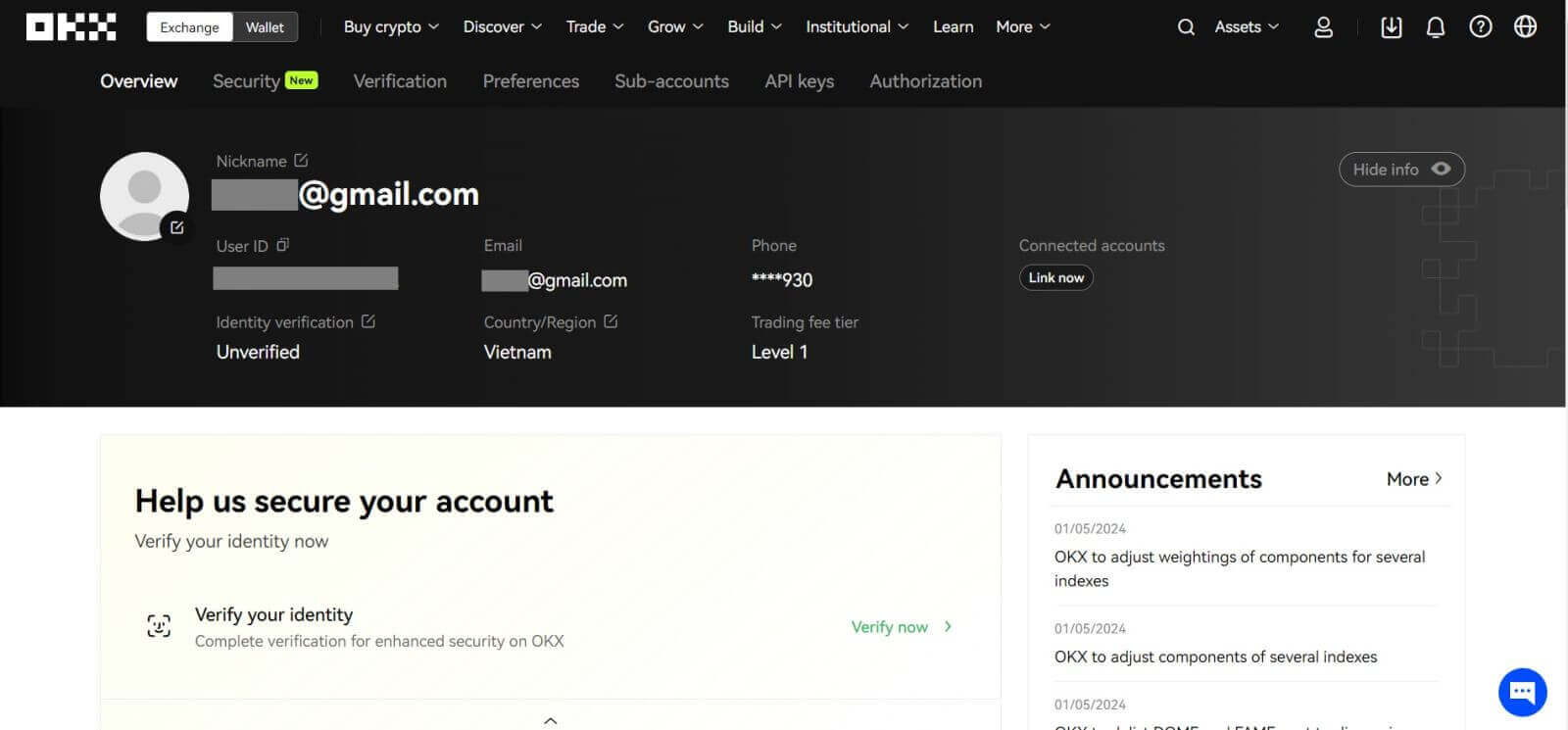
Sådan åbner du en konto på OKX-appen
Mere end 70% af handlende handler på markederne på deres telefoner. Slut dig til dem for at reagere på enhver markedsbevægelse, som den sker.
1. Installer OKX-appen på Google Play eller App Store . 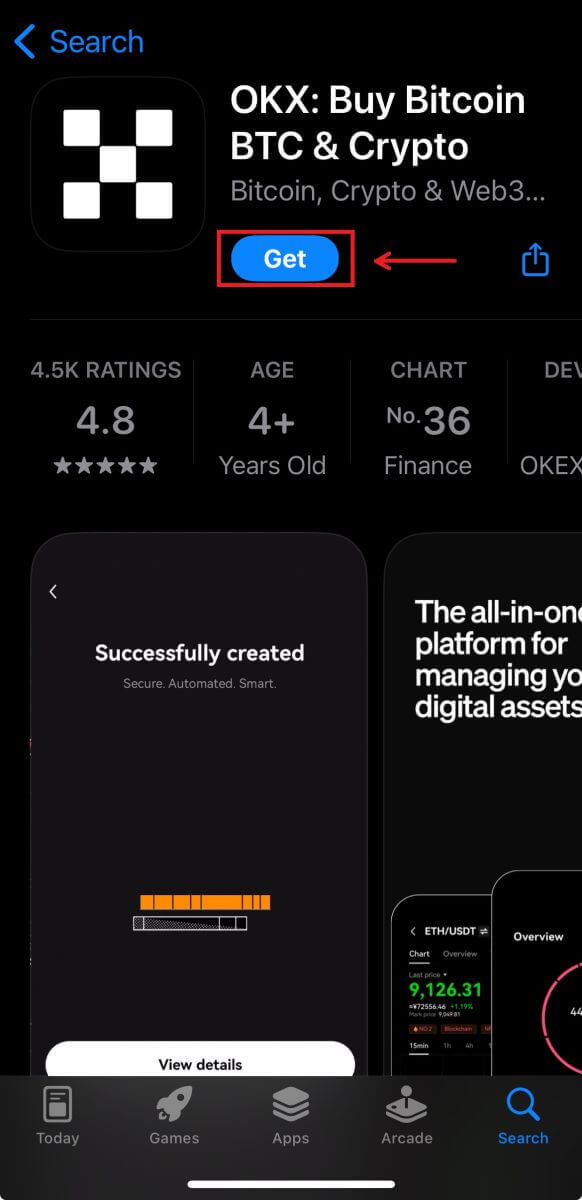
2. Klik på [Tilmeld]. 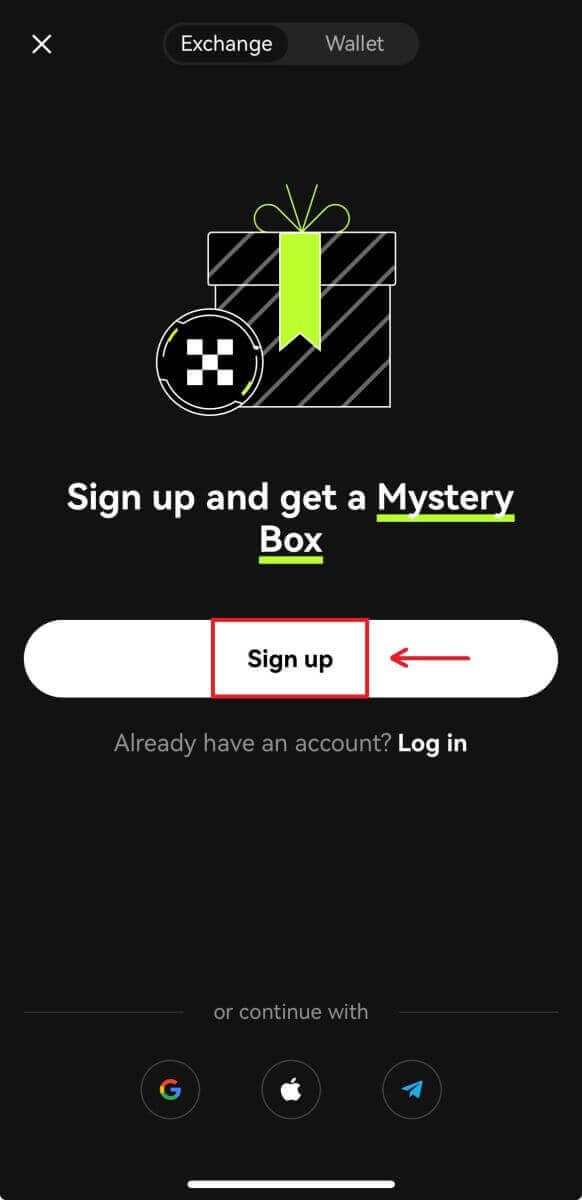
3. Vælg en registreringsmetode, du kan vælge mellem E-mail, Google-konto, Apple ID eller Telegram. 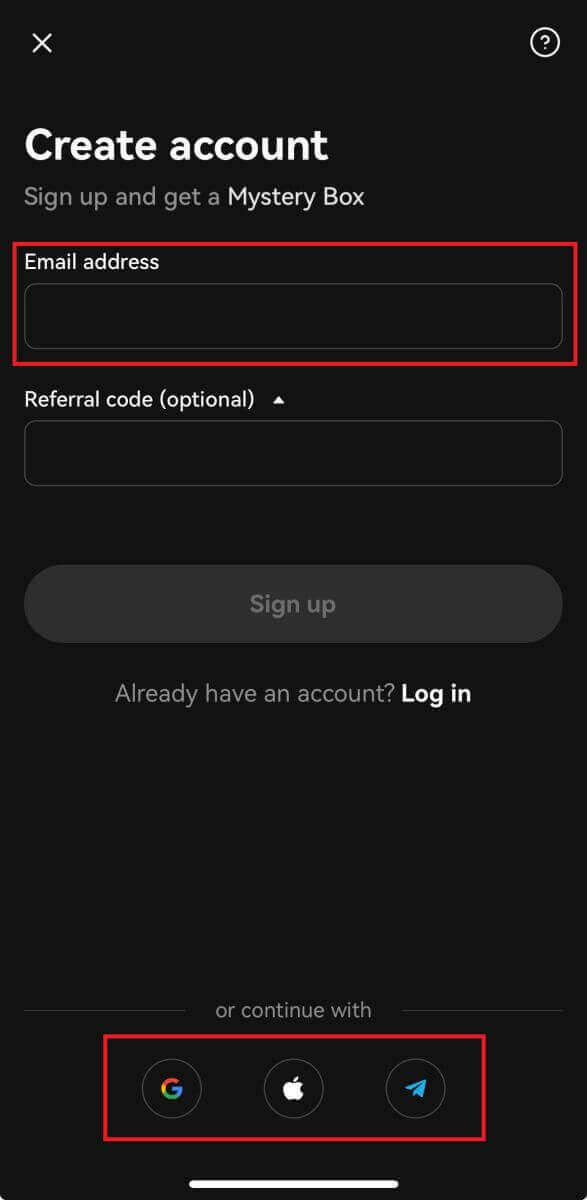
Tilmeld dig med din e-mail-konto:
4. Indtast din e-mail, og klik derefter på [Tilmeld]. 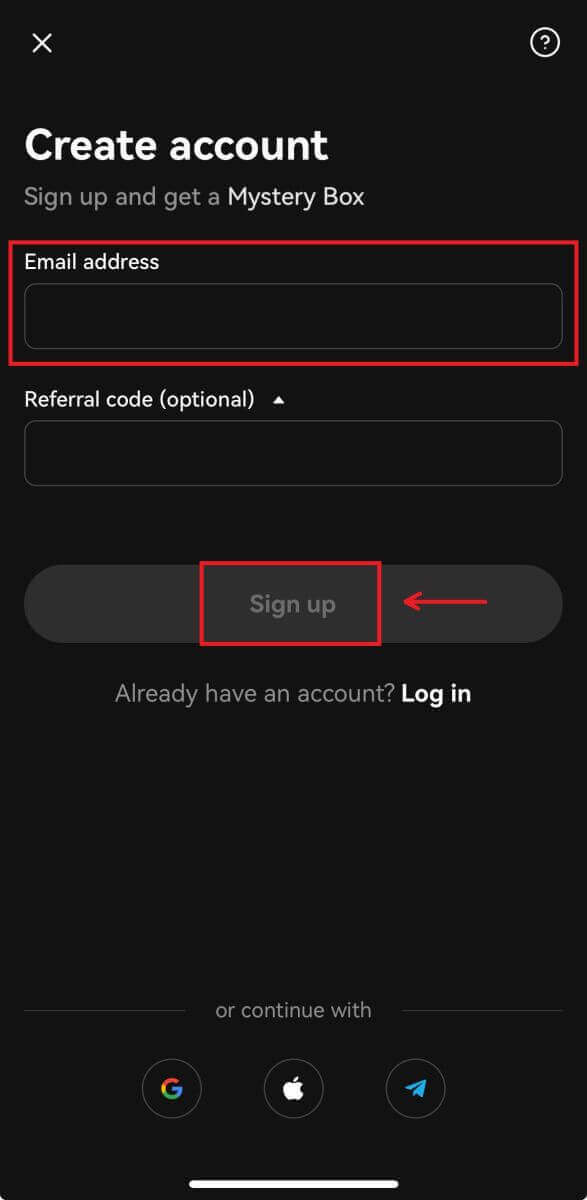
5. Indtast koden, der er blevet sendt til din e-mail, og klik derefter på [Næste]. 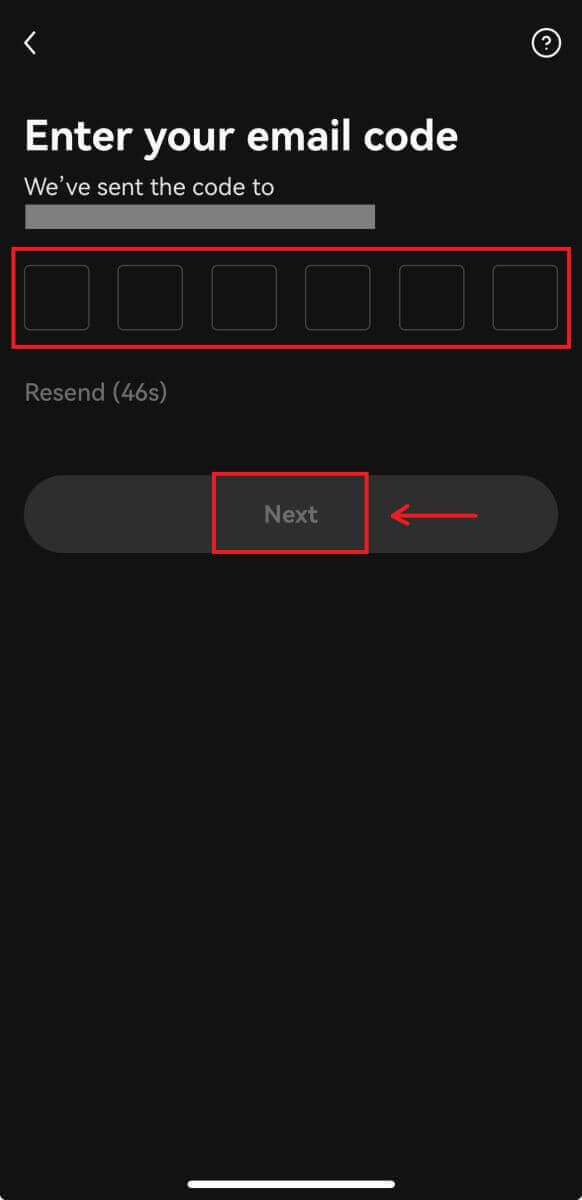
6. Indtast dit mobilnummer, klik på [Bekræft nu]. Indsæt derefter koden og klik på [Næste]. 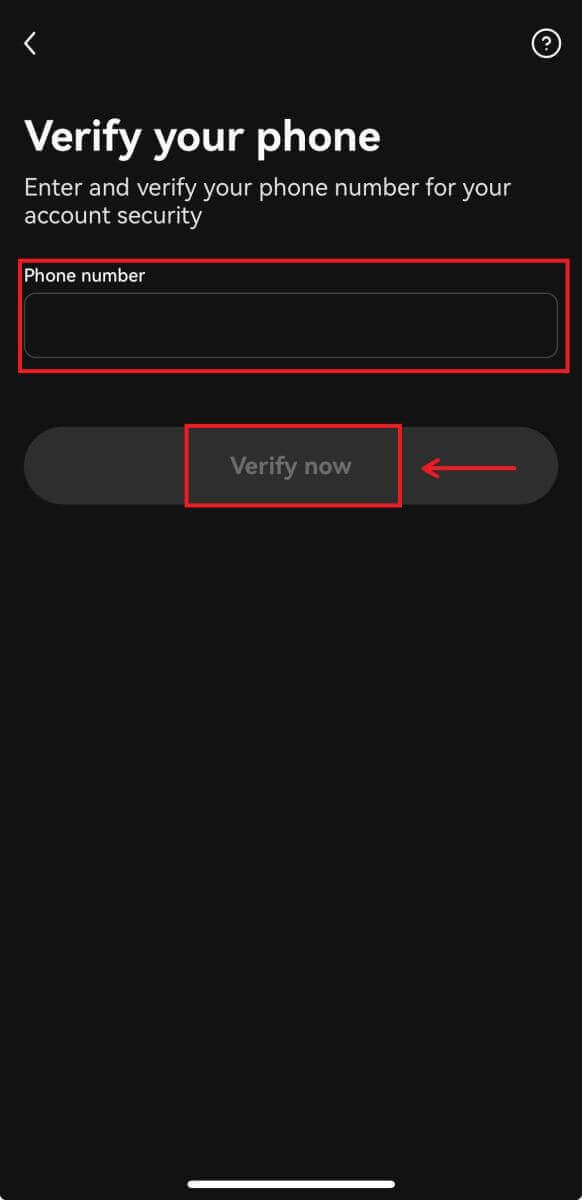
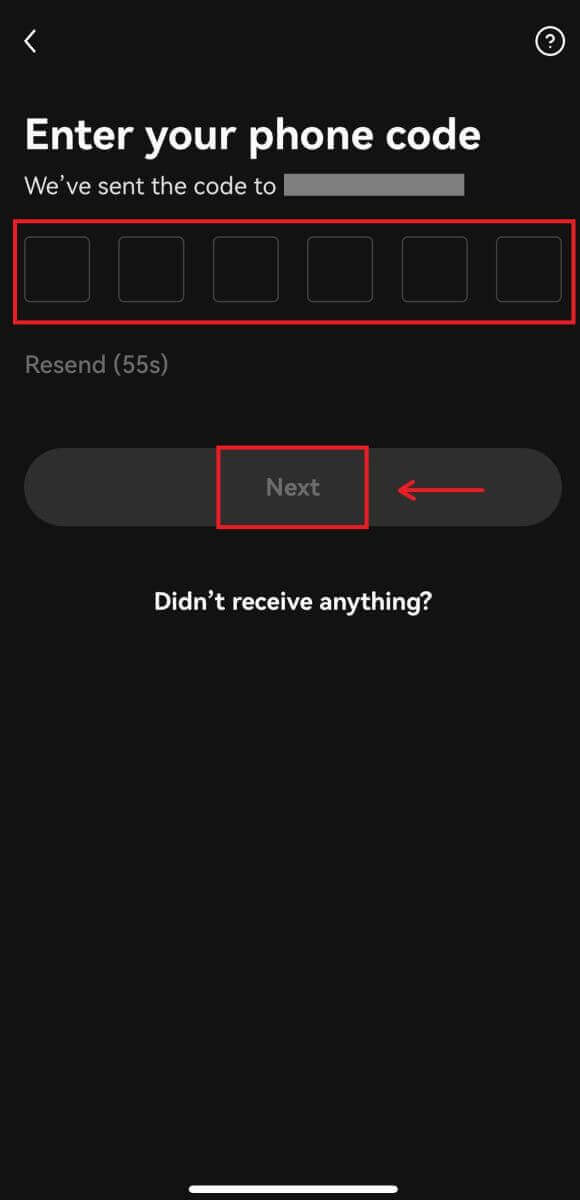
7. Vælg dit bopælsland, sæt kryds for at acceptere vilkårene og servicen, og klik derefter på [Næste] og [Bekræft]. 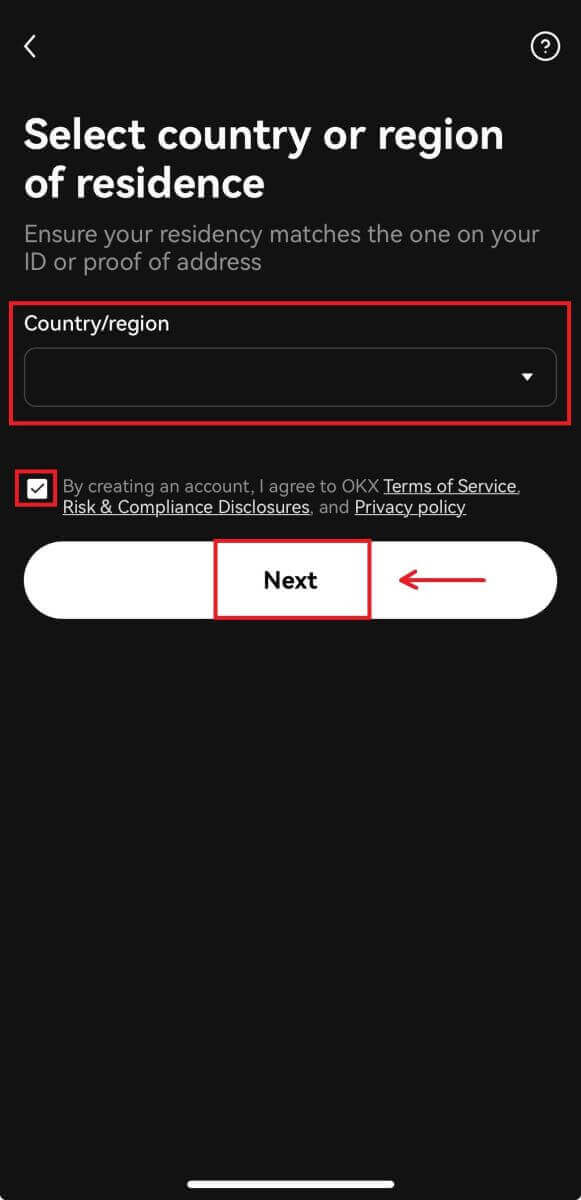
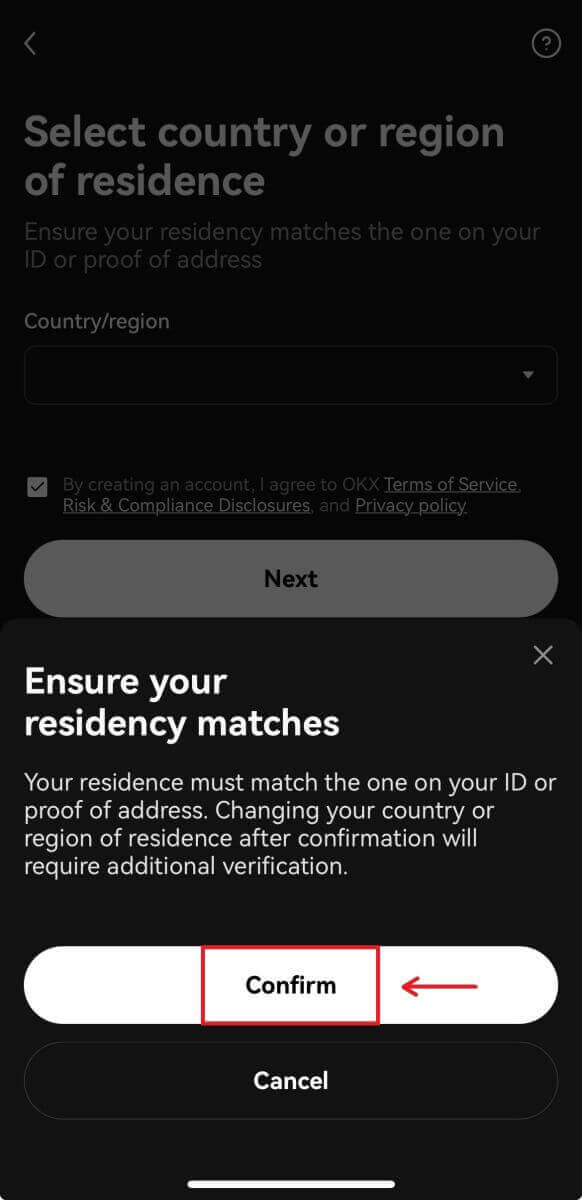
8. Vælg din adgangskode. Klik derefter på [Næste]. 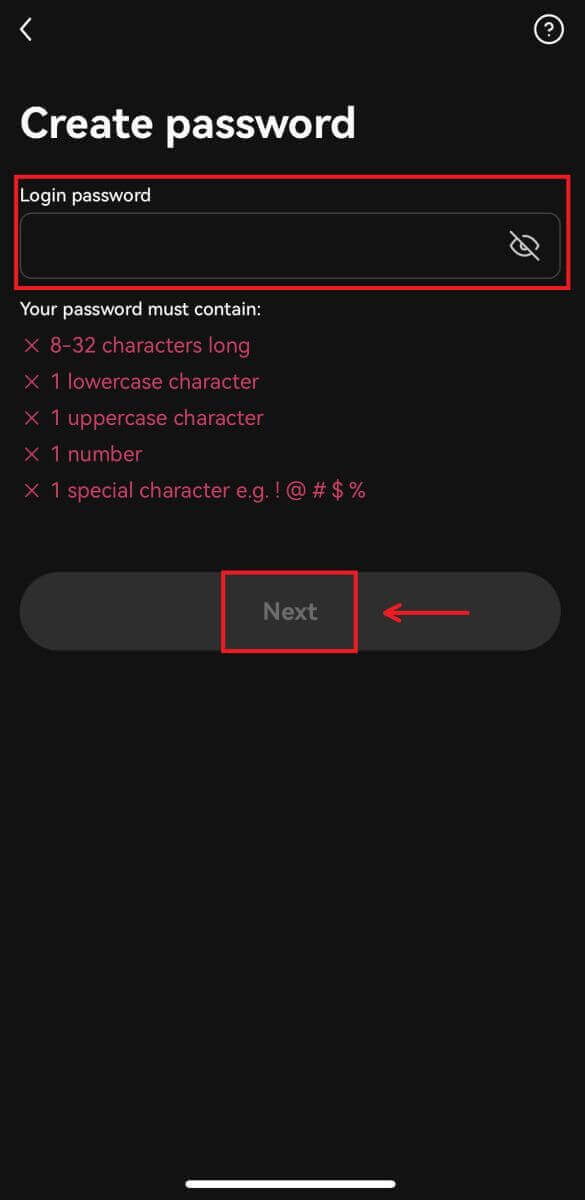
9. Tillykke! Du har oprettet en OKX-konto. 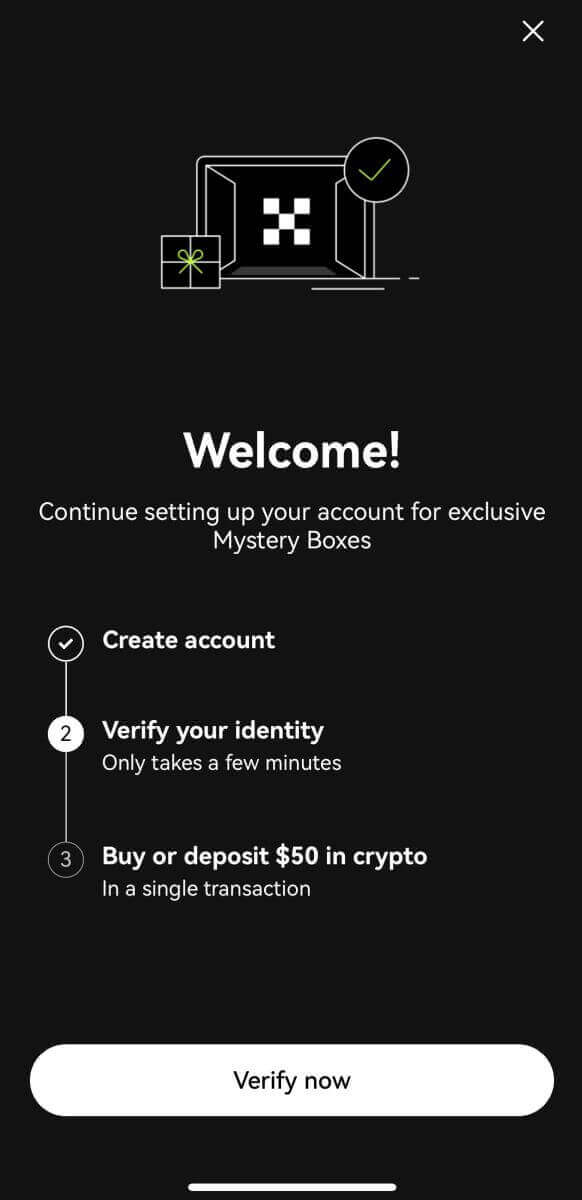
Tilmeld dig med din Google-konto:
4. Vælg [Google]. Du vil blive bedt om at logge ind på OKX ved hjælp af din Google-konto. Du kan bruge dine eksisterende konti eller bruge en anden. Klik på [Fortsæt] for at bekræfte den konto, du har valgt. 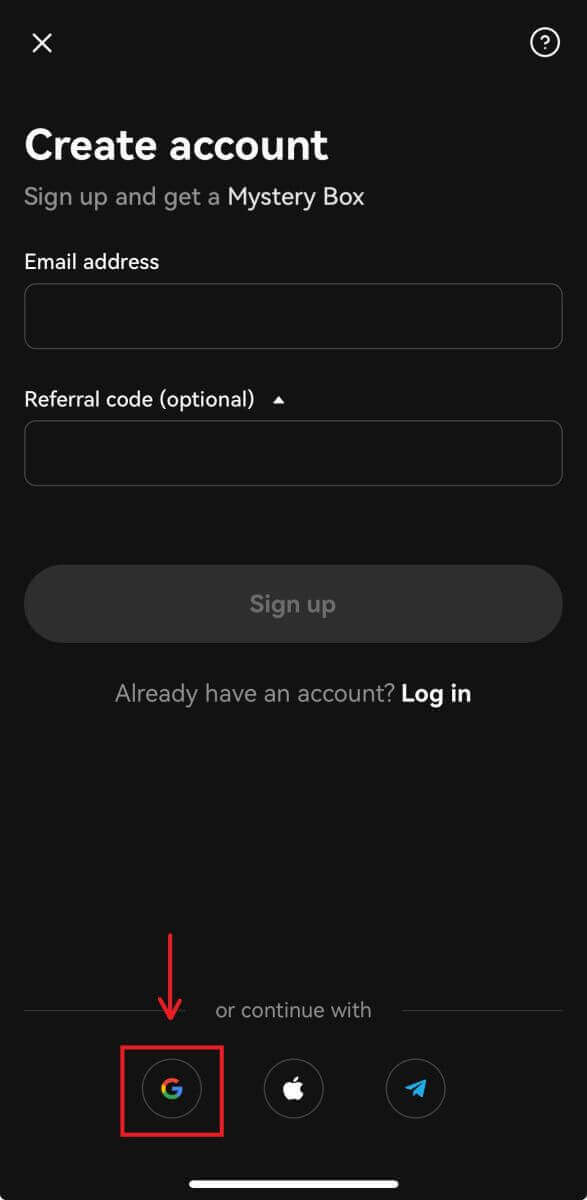
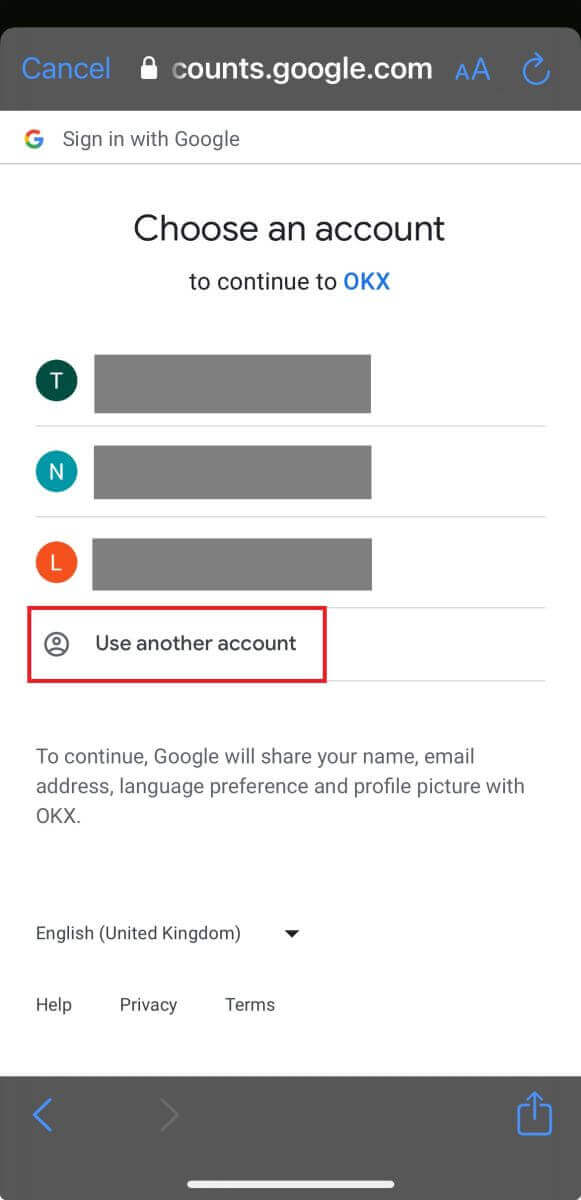
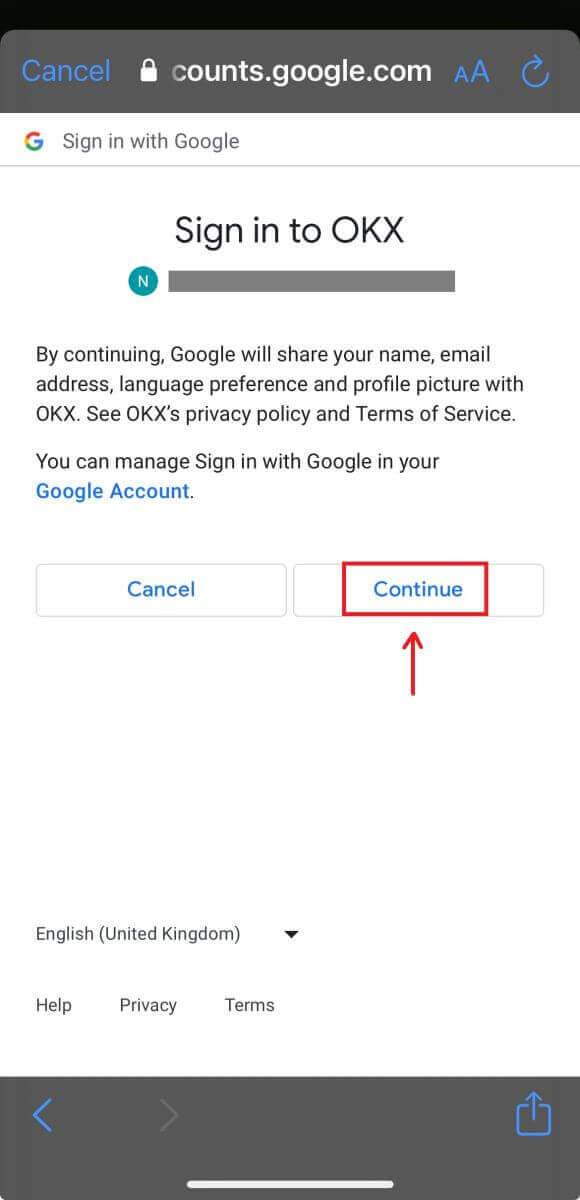
5. Vælg dit bopælsland, og du har oprettet en OKX-konto. 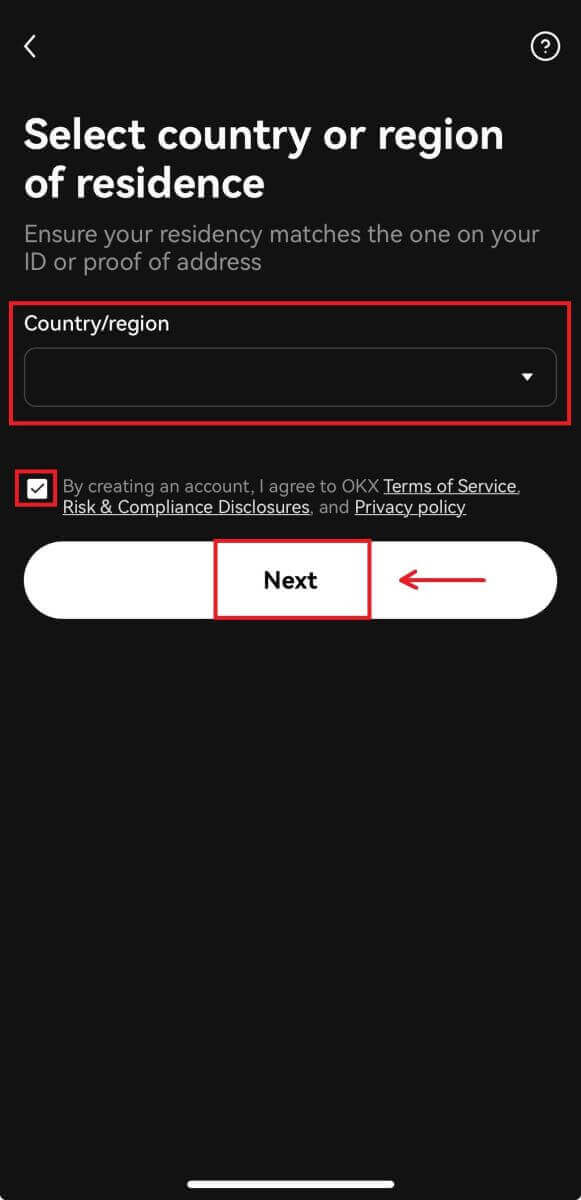
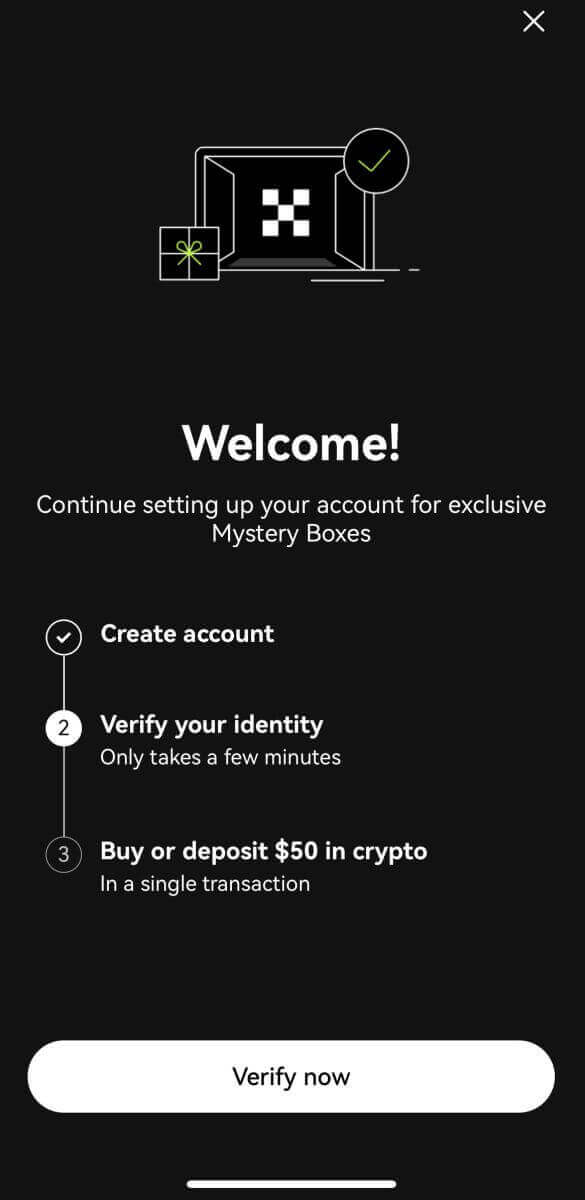
Tilmeld dig med din Apple-konto:
4. Vælg [Apple]. Du bliver bedt om at logge ind på OKX med din Apple-konto. Tryk på [Fortsæt]. 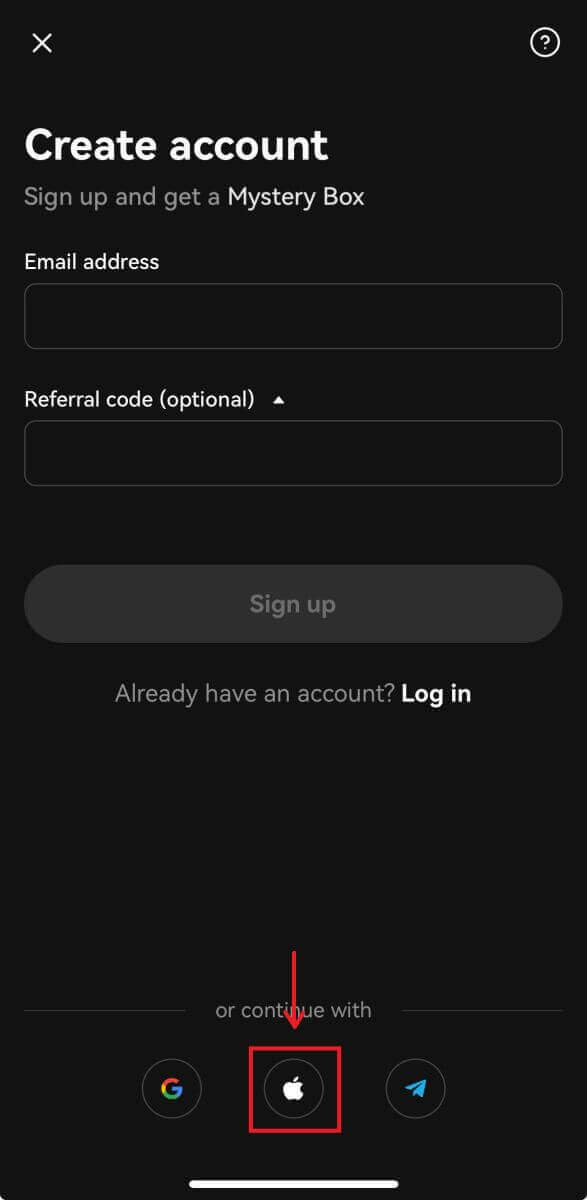
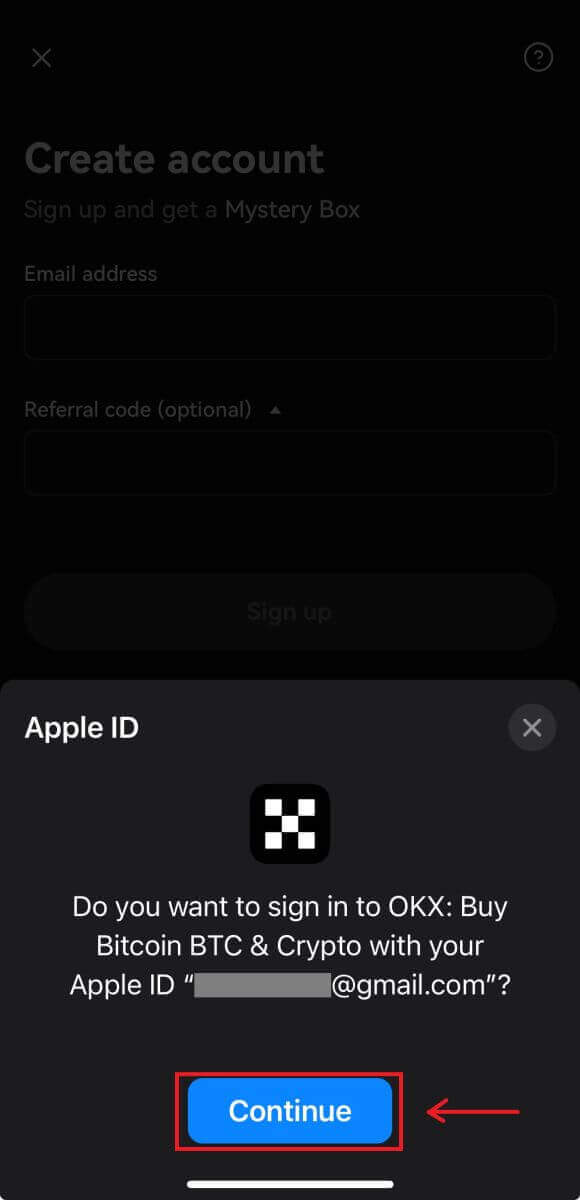
5. Vælg dit bopælsland, og du har oprettet en OKX-konto. 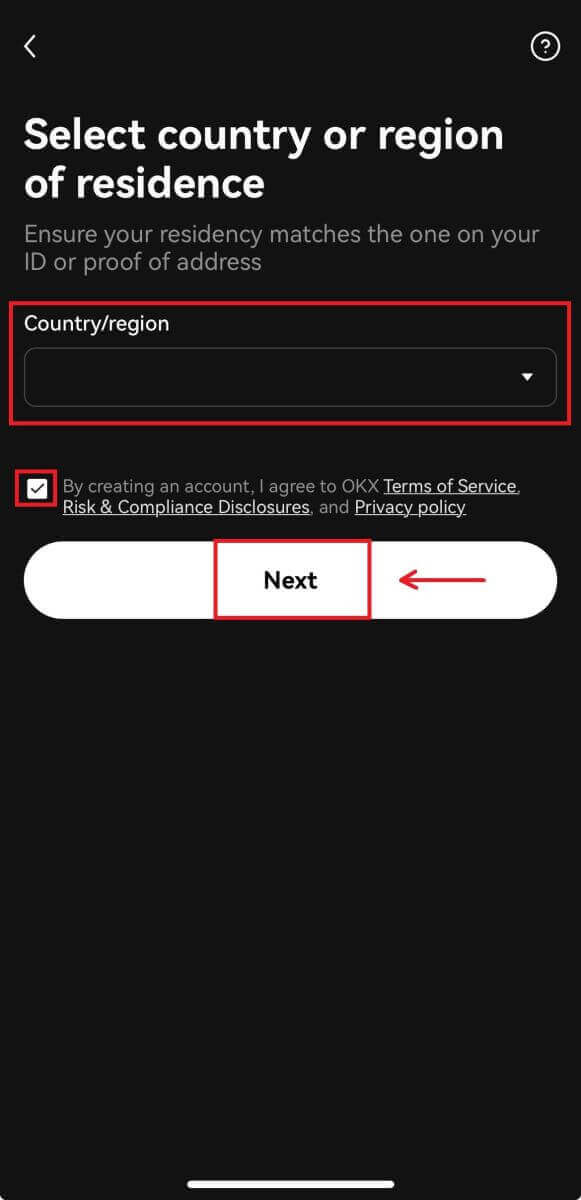
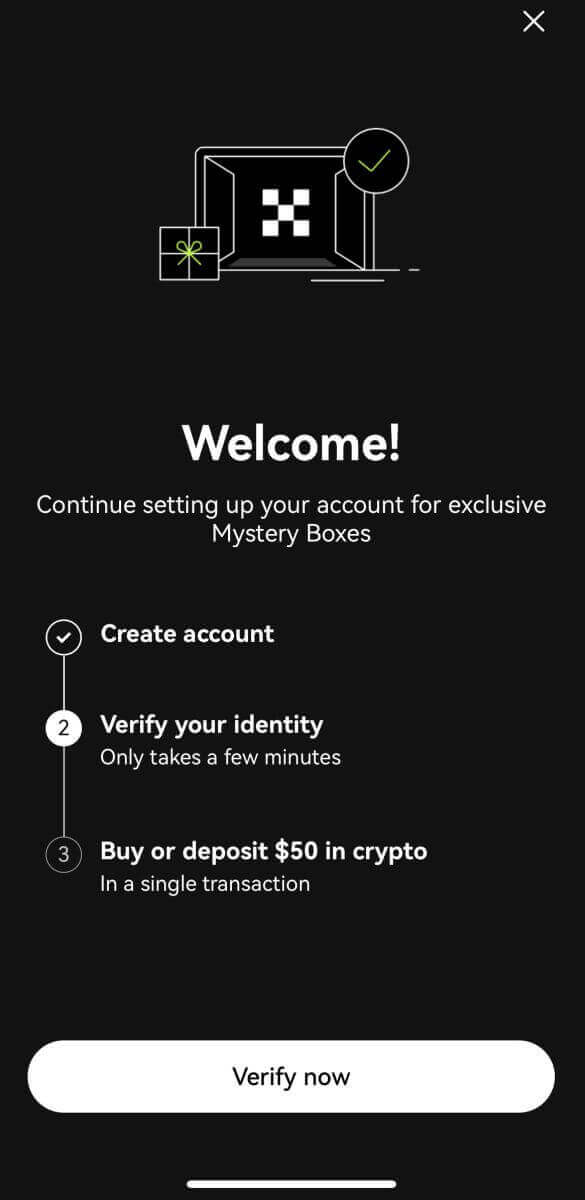
Tilmeld dig med dit Telegram:
4. Vælg [Telegram], og klik på [Fortsæt]. 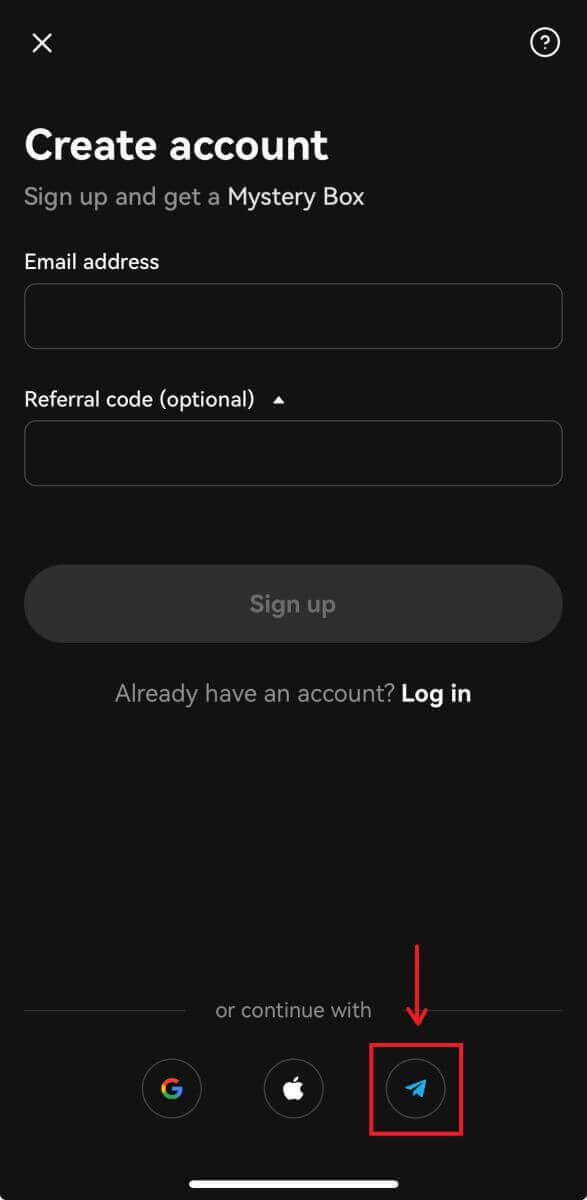
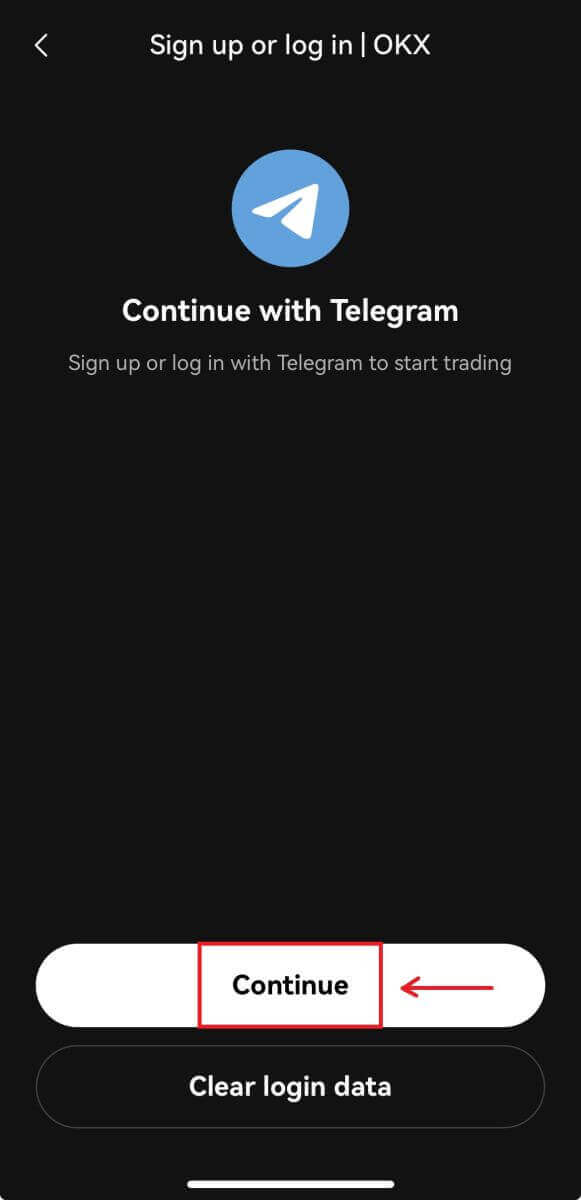
5. Indtast dit telefonnummer, og klik på [Næste], og tjek derefter bekræftelsen på din Telegram-app. 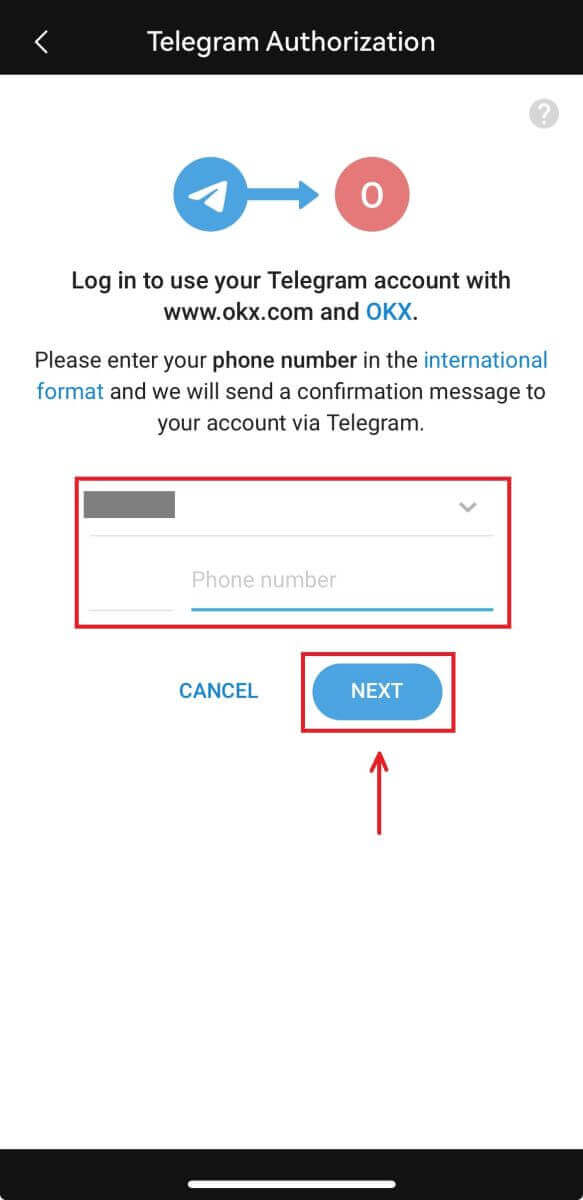

6. Vælg dit bopælsland, og du har oprettet en OKX-konto. 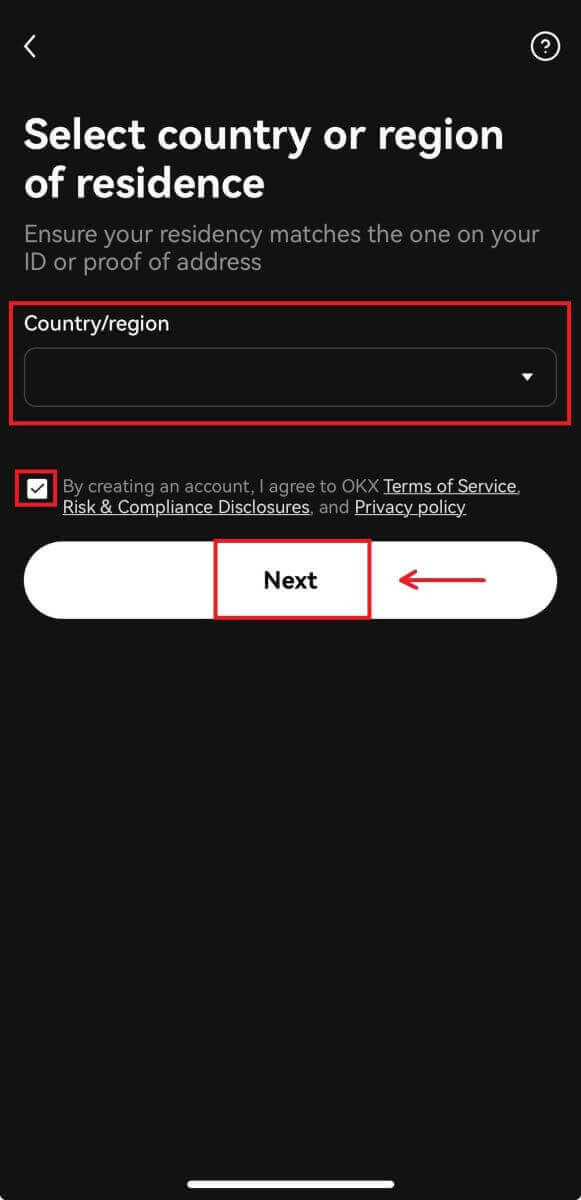
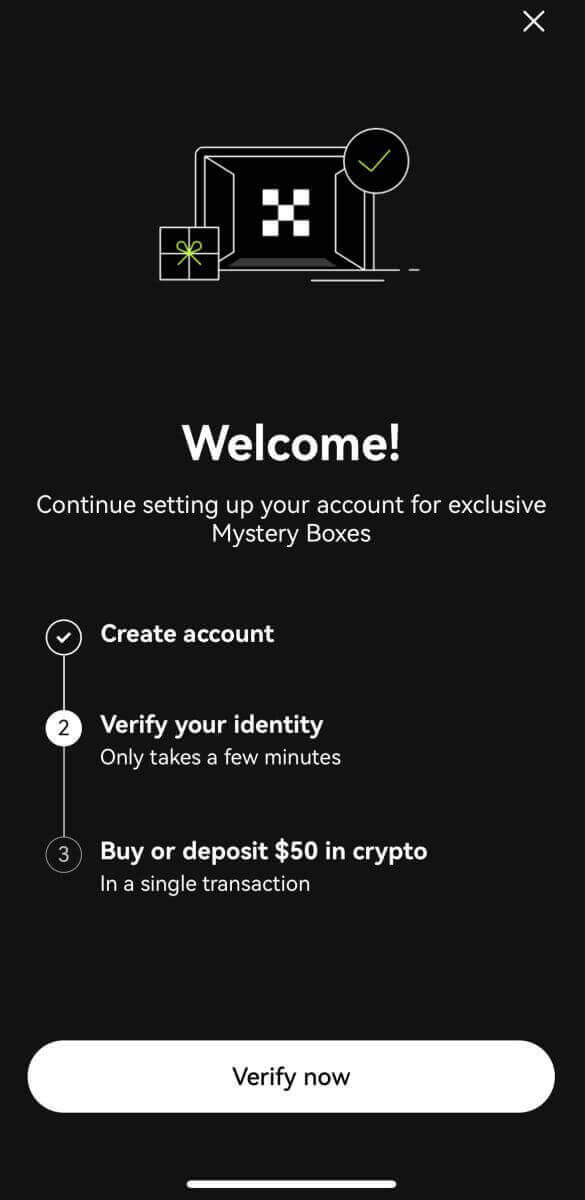
Ofte stillede spørgsmål (FAQ)
Mine SMS-koder virker ikke på OKX
Prøv først disse rettelser for at kontrollere, om du kan få koder til at fungere igen:
-
Automatiser din mobiltelefons tid. Du kan gøre det i din enheds generelle indstillinger:
- Android: Indstillinger Generel styring Dato og klokkeslæt Automatisk dato og klokkeslæt
- iOS: Indstillinger Generelt Dato og tid Indstil automatisk
- Synkroniser din mobiltelefon og skrivebordstider
- Ryd OKX mobilapps cache eller desktop browser cache og cookies
- Prøv at indtaste koder på forskellige platforme: OKX-websted i desktopbrowser, OKX-websted i mobilbrowser, OKX desktop-app eller OKX-mobilapp
Hvordan ændrer jeg mit telefonnummer?
På appen
- Åbn OKX-appen, gå til Brugercenter, og vælg Profil
- Vælg Brugercenter i øverste venstre hjørne
- Find Sikkerhed, og vælg Sikkerhedscenter, før du vælger Telefon
- Vælg Skift telefonnummer, og indtast dit telefonnummer i feltet Nyt telefonnummer
- Vælg Send kode i både SMS-koden sendt til nyt telefonnummer og SMS-kode sendt til det aktuelle telefonnummer. Vi sender en 6-cifret bekræftelseskode til både dine nye og nuværende telefonnumre. Indtast koden i overensstemmelse hermed
- Indtast to-faktor-godkendelseskoden (2FA) for at fortsætte (hvis nogen)
- Du modtager en e-mail/sms-bekræftelse, når du har ændret dit telefonnummer
På nettet
- Gå til Profil og vælg Sikkerhed
- Find Telefonbekræftelse, og vælg Skift telefonnummer
- Vælg landekoden, og indtast dit telefonnummer i feltet Nyt telefonnummer
- Vælg Send kode i både feltet Ny telefon SMS-bekræftelse og Aktuel telefon-SMS-bekræftelse. Vi sender en 6-cifret bekræftelseskode til både dine nye og nuværende telefonnumre. Indtast koden i overensstemmelse hermed
- Indtast to-faktor-godkendelseskoden (2FA) for at fortsætte (hvis nogen)
- Du modtager en e-mail/sms-bekræftelse, når du har ændret dit telefonnummer
Hvad er underkonto?
En underkonto er en sekundær konto, der er forbundet med din OKX-konto. Du kan oprette flere underkonti for at diversificere dine handelsstrategier og reducere risici. Underkonti kan bruges til spot, spot gearing, kontrakthandel og indskud til standard underkonti, men udbetalinger er ikke tilladt. Nedenfor er trinene til at oprette en underkonto.
1. Åbn OKX-webstedet og log ind på din konto, gå til [Profil] og vælg [Underkonti]. 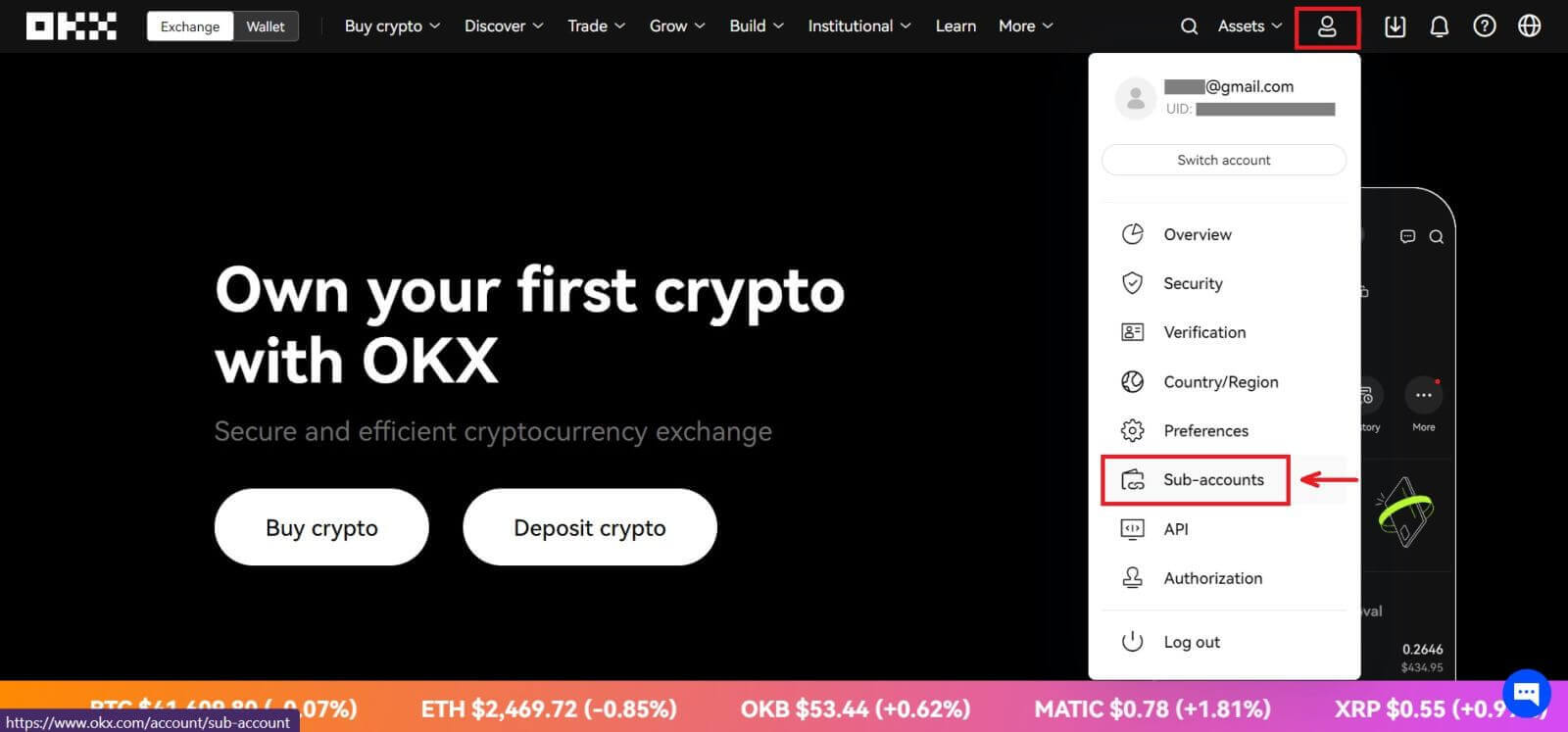 2. Vælg [Opret underkonto].
2. Vælg [Opret underkonto]. 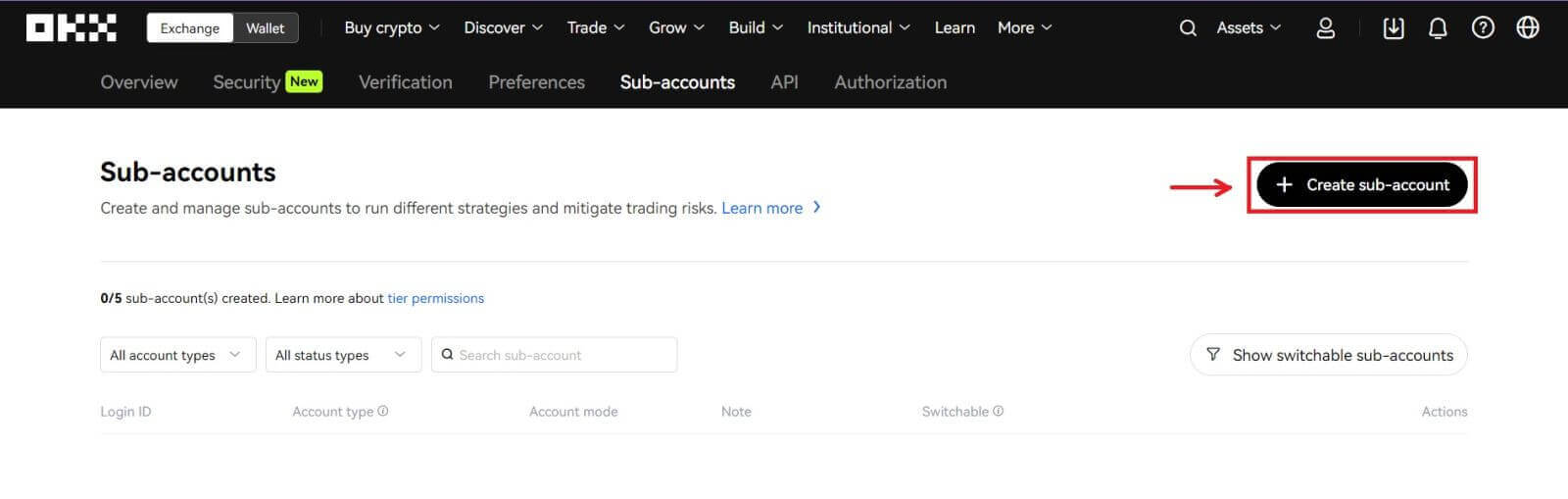 3. Udfyld "Login-id", "Password" og vælg "Kontotype"
3. Udfyld "Login-id", "Password" og vælg "Kontotype"
- Standard underkonto : du er i stand til at foretage handelsindstillinger og aktivere indbetalinger til denne underkonto
- Administreret handelsunderkonto : du er i stand til at foretage handelsindstillinger
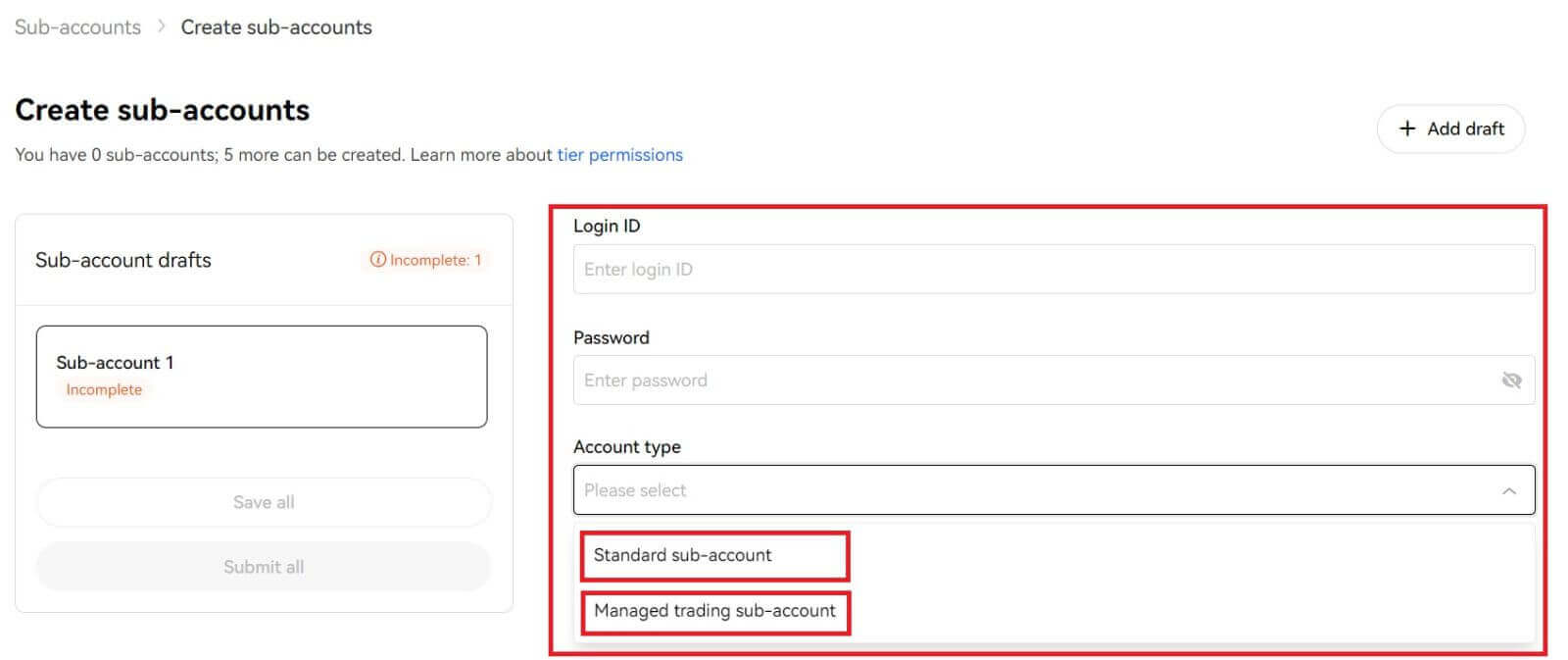
4. Vælg [Send alle] efter at have bekræftet oplysningerne. 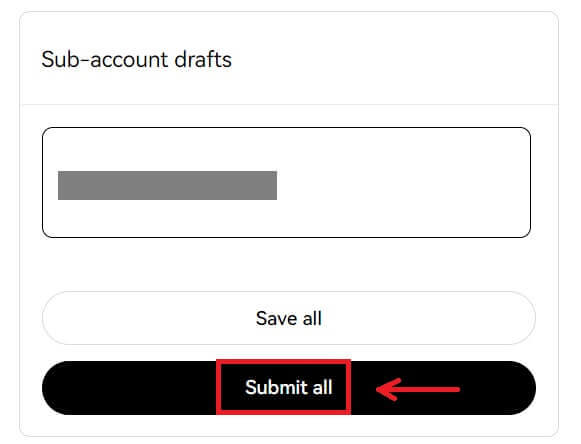
Bemærk:
- Underkonti vil arve hovedkontoens niveau på samme tidspunkt, som de oprettes, og den opdateres dagligt i henhold til din hovedkonto.
- Generelle brugere (Lv1 - Lv5) kan maksimalt oprette 5 underkonti; for andre niveaubrugere kan du se dine niveautilladelser.
- Underkonti kan kun oprettes på nettet.